Page 1
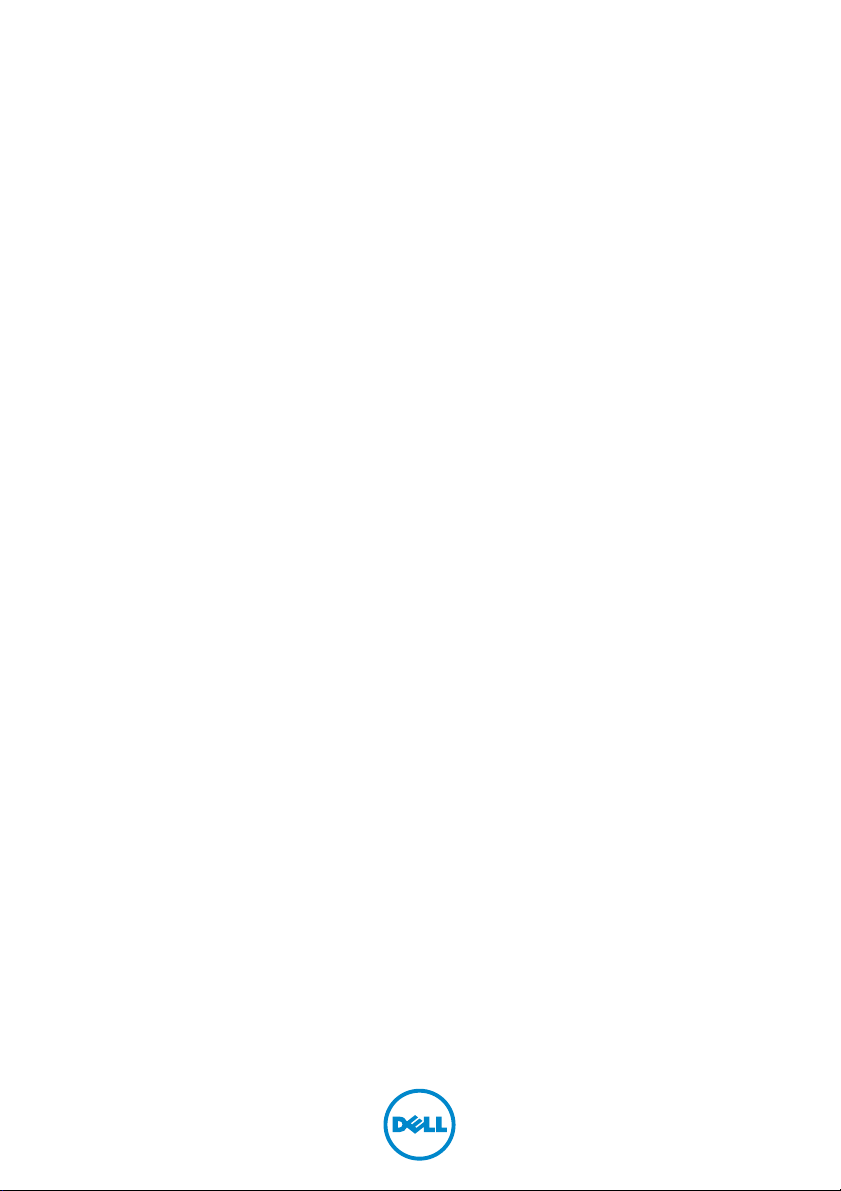
XPS 27
Brugerhåndbog
Computermodel: XPS 2720
Regulatorisk model: W06C
Regulatorisk type: W06C002
Page 2
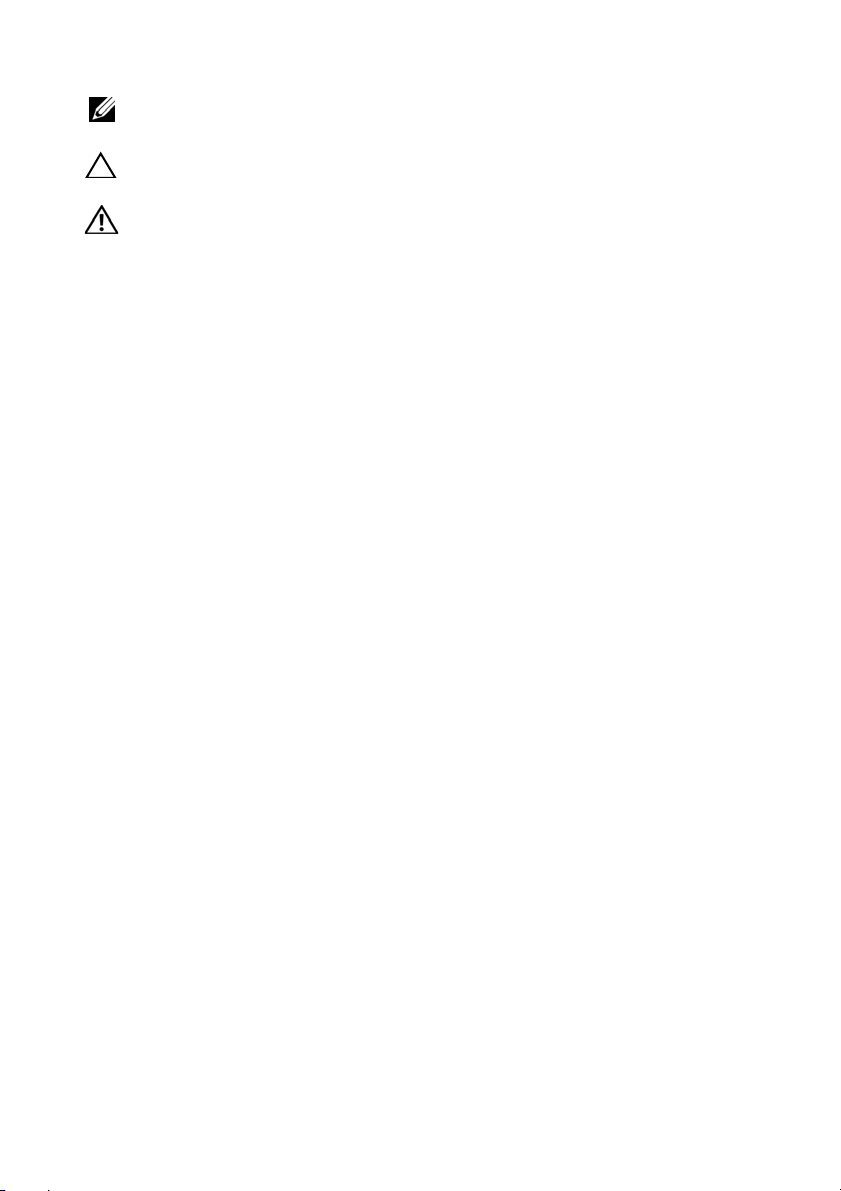
Bemærk, Forsigtig, og Advarsel
OBS! BEMÆRK: angiver vigtige oplysninger om, hvordan du bruger
computeren optimalt.
FORSIGTIG! angiver mulig skade på hardware eller tab af data, hvis
anvisningerne ikke bliver fulgt.
ADVARSEL! ADVARSEL angiver risiko for tingskade, legemsbeskadigelse
eller død.
____________________
© 2013 Dell Inc.
Varemærker i denne tekst: Dell™, DELL-logoet og XPS™ er varemærker, der er ejet af Dell Inc.;
Microsoft
Microsoft Corporation i USA og/eller andre lande; Blu-ray Disc™ er et varemærke, der er ejet
af Blu-ray Disc Association (BDA) og givet i licens til brug på diske og afspillere.
Bluetooth
Dell under licens; Intel
Corporation i USA og/eller andre lande.
2013 - 04 Rev. A00
®
og Windows
®
er et registreret varemærke, der er ejet af Bluetooth SIG, Inc. og som bruges af
®
er enten varemærker eller registrerede varemærker, der er ejet af
®
og Intel SpeedStep® er registrerede varemærker, der er ejet af Intel
Page 3
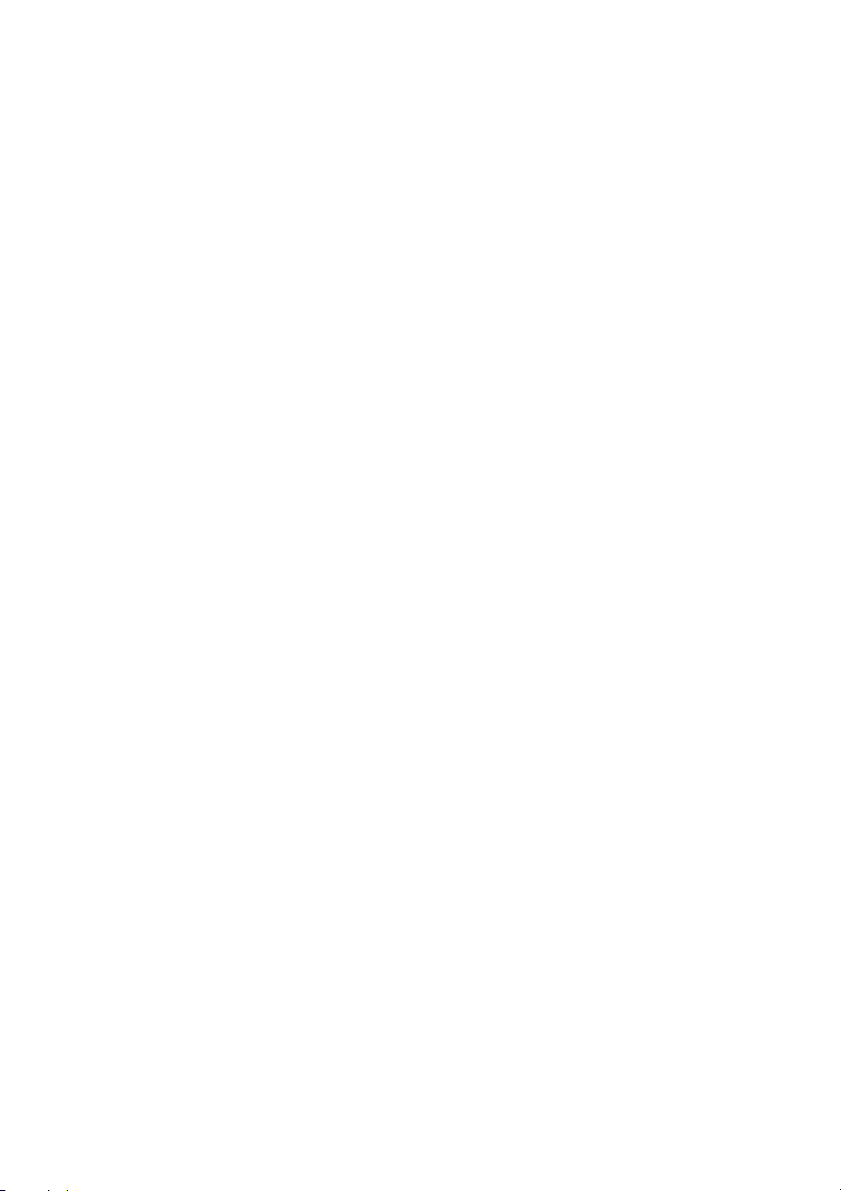
Indholdsfortegnelse
1Før du starter . . . . . . . . . . . . . . . . . . . . . . . . . . 11
Sluk computeren og tilsluttede enheder . . . . . . . . 11
Sikkerhedsinstruktioner
Anbefalet værktøj
2 Efter du har udført arbejde på
computerens indvendige dele
. . . . . . . . . . . . . . . . . . . 11
. . . . . . . . . . . . . . . . . . . . . . . 12
. . . . . . . . . . . . 13
3 Teknisk oversigt
Computeren set indvendigt. . . . . . . . . . . . . . . . . 14
Bundkortkomponenter
. . . . . . . . . . . . . . . . . . . . . . . . 14
. . . . . . . . . . . . . . . . . . . . 15
4 Sådan fjernes bagdækslet . . . . . . . . . . . . . . . . 17
Procedure . . . . . . . . . . . . . . . . . . . . . . . . . . . . 17
5 Sådan genmonteres bagdækslet . . . . . . . . . . 18
Procedure . . . . . . . . . . . . . . . . . . . . . . . . . . . . 18
6 Sådan fjernes pyntedækslet . . . . . . . . . . . . . . 19
Forudsætninger. . . . . . . . . . . . . . . . . . . . . . . . . 19
Procedure
. . . . . . . . . . . . . . . . . . . . . . . . . . . . 19
7 Sådan genmonteres pyntedækslet . . . . . . . . . 20
Procedure . . . . . . . . . . . . . . . . . . . . . . . . . . . . 20
Øvrige forudsætninger
. . . . . . . . . . . . . . . . . . . . 20
8 Sådan fjernes foden . . . . . . . . . . . . . . . . . . . . . 21
Forudsætninger. . . . . . . . . . . . . . . . . . . . . . . . . 21
Procedure
. . . . . . . . . . . . . . . . . . . . . . . . . . . . 21
9 Sådan genmonteres foden . . . . . . . . . . . . . . . 22
Procedure . . . . . . . . . . . . . . . . . . . . . . . . . . . . 22
Øvrige forudsætninger
. . . . . . . . . . . . . . . . . . . . 22
Indholdsfortegnelse | 3
Page 4
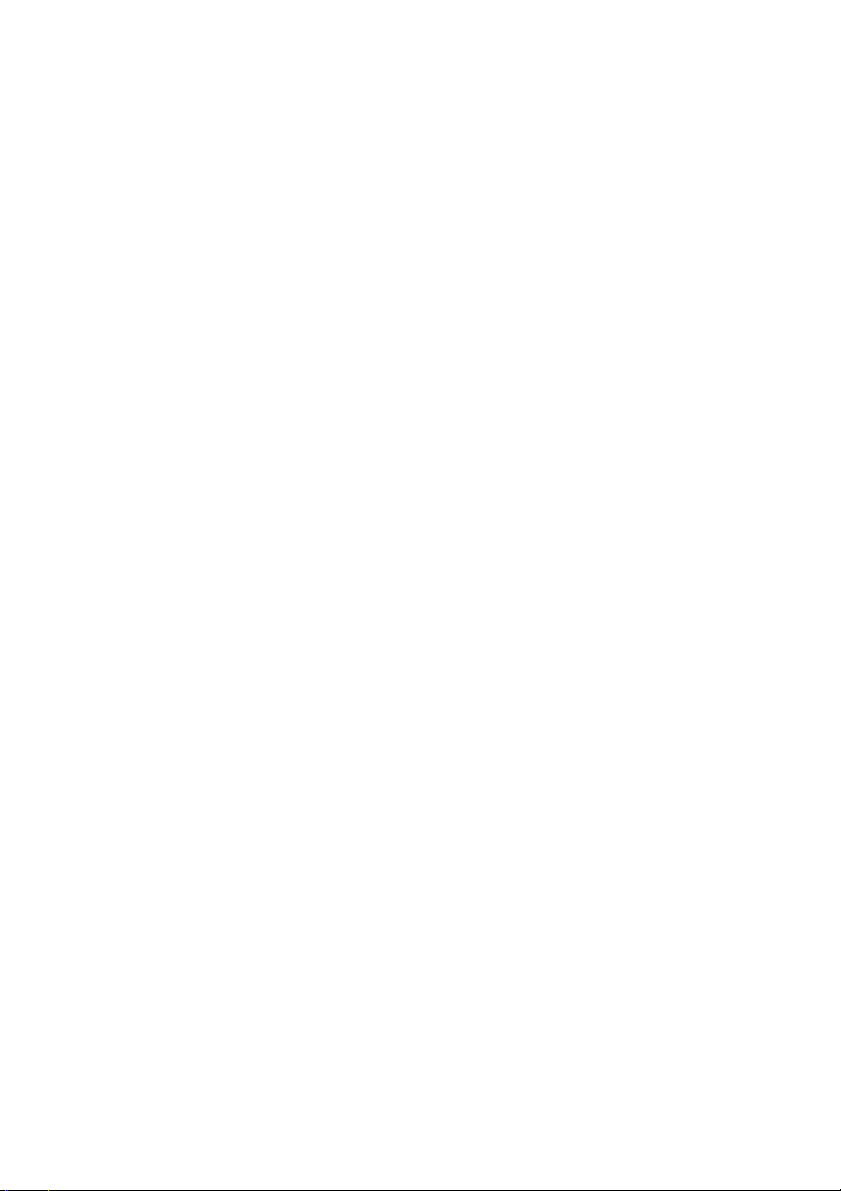
10 Sådan fjernes konverteringskortet . . . . . . . . . 23
Forudsætninger. . . . . . . . . . . . . . . . . . . . . . . . . 23
Procedure
. . . . . . . . . . . . . . . . . . . . . . . . . . . . 23
11 Sådan genmonteres konverteringskortet . . . 24
Procedure . . . . . . . . . . . . . . . . . . . . . . . . . . . . 24
Øvrige forudsætninger
. . . . . . . . . . . . . . . . . . . . 24
12 Sådan fjernes det optiske drev . . . . . . . . . . . . 25
Forudsætninger. . . . . . . . . . . . . . . . . . . . . . . . . 25
Procedure
. . . . . . . . . . . . . . . . . . . . . . . . . . . . 25
13 Sådan genmonteres det optiske drev. . . . . . . 27
Procedure . . . . . . . . . . . . . . . . . . . . . . . . . . . . 27
Øvrige forudsætninger
. . . . . . . . . . . . . . . . . . . . 27
14 Sådan fjernes hukommelsesmodulerne. . . . . 28
Forudsætninger. . . . . . . . . . . . . . . . . . . . . . . . . 28
Procedure
. . . . . . . . . . . . . . . . . . . . . . . . . . . . 28
15 Sådan genmonteres
hukommelsesmodulerne
Procedure . . . . . . . . . . . . . . . . . . . . . . . . . . . . 30
Øvrige forudsætninger
. . . . . . . . . . . . . . . . 30
. . . . . . . . . . . . . . . . . . . . 30
16 Sådan fjernes bundkortets skjold . . . . . . . . . . 31
Forudsætninger. . . . . . . . . . . . . . . . . . . . . . . . . 31
Procedure
. . . . . . . . . . . . . . . . . . . . . . . . . . . . 31
17 Sådan genmonteres bundkortets skjold . . . . 32
Procedure . . . . . . . . . . . . . . . . . . . . . . . . . . . . 32
Øvrige forudsætninger
. . . . . . . . . . . . . . . . . . . . 32
18 Sådan fjernes strømforsyningens blæser. . . . 33
Forudsætninger. . . . . . . . . . . . . . . . . . . . . . . . . 33
Procedure
4 | Indholdsfortegnelse
. . . . . . . . . . . . . . . . . . . . . . . . . . . . 33
Page 5
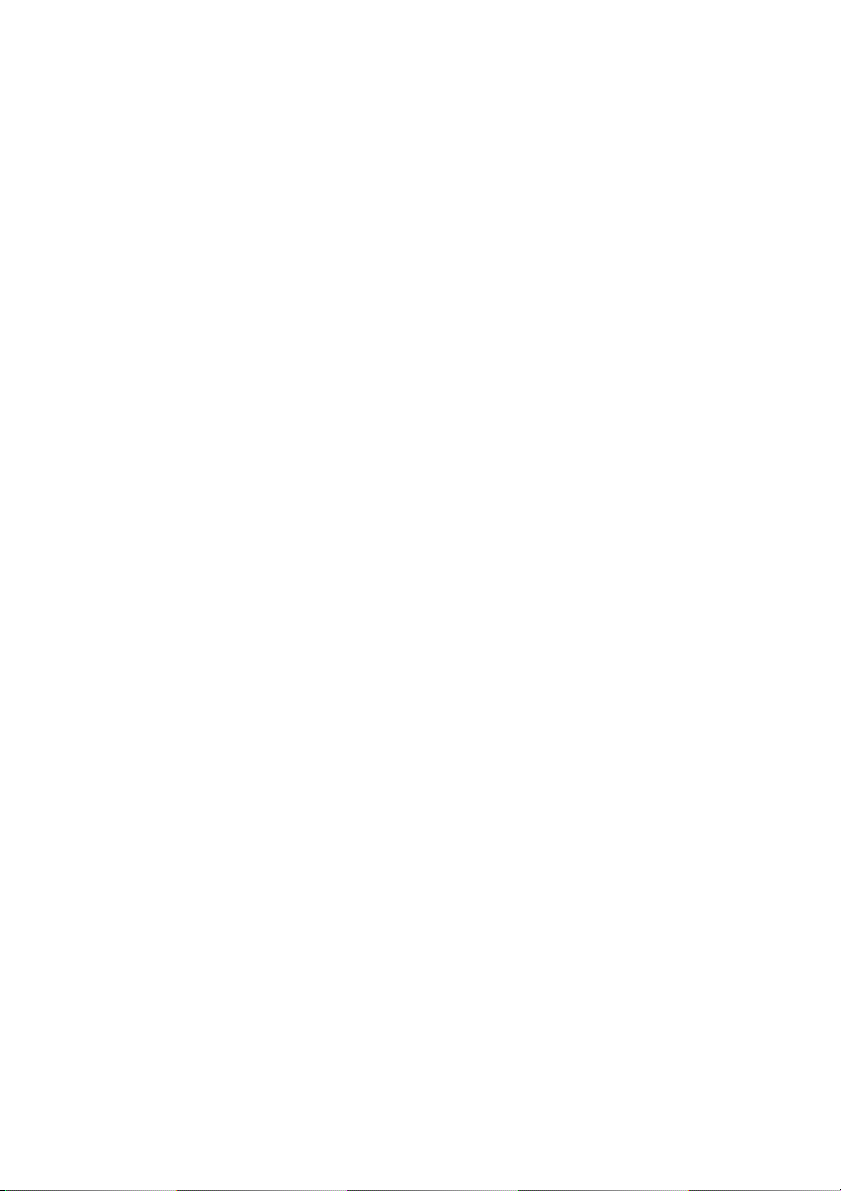
19 Sådan genmonteres
strømforsyningens blæser
Procedure . . . . . . . . . . . . . . . . . . . . . . . . . . . . 34
Øvrige forudsætninger
. . . . . . . . . . . . . . . 34
. . . . . . . . . . . . . . . . . . . . 34
20 Sådan fjernes harddisken . . . . . . . . . . . . . . . . 35
Forudsætninger. . . . . . . . . . . . . . . . . . . . . . . . . 35
Procedure
. . . . . . . . . . . . . . . . . . . . . . . . . . . . 35
21 Sådan genmonteres harddisken . . . . . . . . . . . 37
Procedure . . . . . . . . . . . . . . . . . . . . . . . . . . . . 37
Øvrige forudsætninger
. . . . . . . . . . . . . . . . . . . . 37
22 Sådan fjernes harddiskkabinettet. . . . . . . . . . 38
Forudsætninger. . . . . . . . . . . . . . . . . . . . . . . . . 38
Procedure
. . . . . . . . . . . . . . . . . . . . . . . . . . . . 38
23 Sådan genmonteres harddiskkabinettet . . . . 39
Procedure . . . . . . . . . . . . . . . . . . . . . . . . . . . . 39
Øvrige forudsætninger
. . . . . . . . . . . . . . . . . . . . 39
24 Så fjernes I/O-panelet . . . . . . . . . . . . . . . . . . . 40
Forudsætninger. . . . . . . . . . . . . . . . . . . . . . . . . 40
Procedure
. . . . . . . . . . . . . . . . . . . . . . . . . . . . 40
25 Sådan genmonteres I/O-panelet . . . . . . . . . . 41
Procedure . . . . . . . . . . . . . . . . . . . . . . . . . . . . 41
Øvrige forudsætninger
. . . . . . . . . . . . . . . . . . . . 41
26 Sådan fjernes knapcellebatteriet . . . . . . . . . . 42
Forudsætninger. . . . . . . . . . . . . . . . . . . . . . . . . 42
Procedure
. . . . . . . . . . . . . . . . . . . . . . . . . . . . 42
27 Sådan genmonteres knapcellebatteriet. . . . . 43
Procedure . . . . . . . . . . . . . . . . . . . . . . . . . . . . 43
Øvrige forudsætninger
. . . . . . . . . . . . . . . . . . . . 43
Indholdsfortegnelse | 5
Page 6
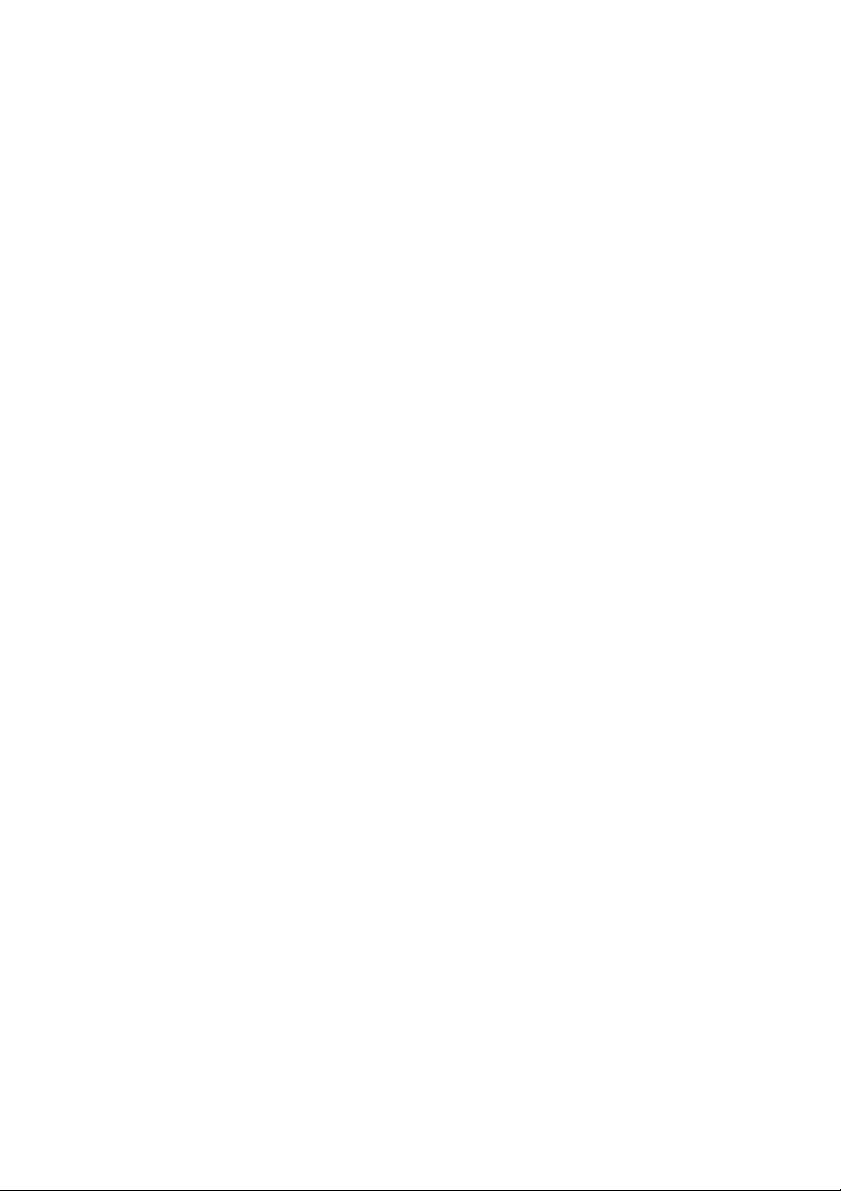
28 Sådan fjernes det trådløse mini-card . . . . . . . 44
Forudsætninger. . . . . . . . . . . . . . . . . . . . . . . . . 44
Procedure
. . . . . . . . . . . . . . . . . . . . . . . . . . . . 44
29 Sådan genmonteres det trådløse minikort. . . . 46
Procedure . . . . . . . . . . . . . . . . . . . . . . . . . . . . 46
Øvrige forudsætninger
. . . . . . . . . . . . . . . . . . . . 46
30 Sådan fjernes mSATA Mini-card . . . . . . . . . . . 47
Forudsætninger. . . . . . . . . . . . . . . . . . . . . . . . . 47
Procedure
. . . . . . . . . . . . . . . . . . . . . . . . . . . . 47
31 Sådan genmonteres mSATA Mini-Card . . . . . 48
Procedure . . . . . . . . . . . . . . . . . . . . . . . . . . . . 48
Øvrige forudsætninger
. . . . . . . . . . . . . . . . . . . . 48
32 Sådan fjernes den indvendige ramme . . . . . . 49
Forudsætninger. . . . . . . . . . . . . . . . . . . . . . . . . 49
Procedure
. . . . . . . . . . . . . . . . . . . . . . . . . . . . 49
33 Sådan genmonteres den
indvendige ramme
Procedure . . . . . . . . . . . . . . . . . . . . . . . . . . . . 50
Øvrige forudsætninger
. . . . . . . . . . . . . . . . . . . . . 50
. . . . . . . . . . . . . . . . . . . . 50
34 Sådan fjernes blæseren til
processorens kølelegeme
Forudsætninger. . . . . . . . . . . . . . . . . . . . . . . . . 51
Procedure
. . . . . . . . . . . . . . . . . . . . . . . . . . . . 51
. . . . . . . . . . . . . . . . 51
35 Sådan genmonteres blæseren til
processorens kølelegeme
Procedure . . . . . . . . . . . . . . . . . . . . . . . . . . . . 52
Øvrige forudsætninger
. . . . . . . . . . . . . . . . 52
. . . . . . . . . . . . . . . . . . . . 52
36 Sådan fjernes processorens kølelegeme . . . . 53
Forudsætninger. . . . . . . . . . . . . . . . . . . . . . . . . 53
Procedure
6 | Indholdsfortegnelse
. . . . . . . . . . . . . . . . . . . . . . . . . . . . 53
Page 7
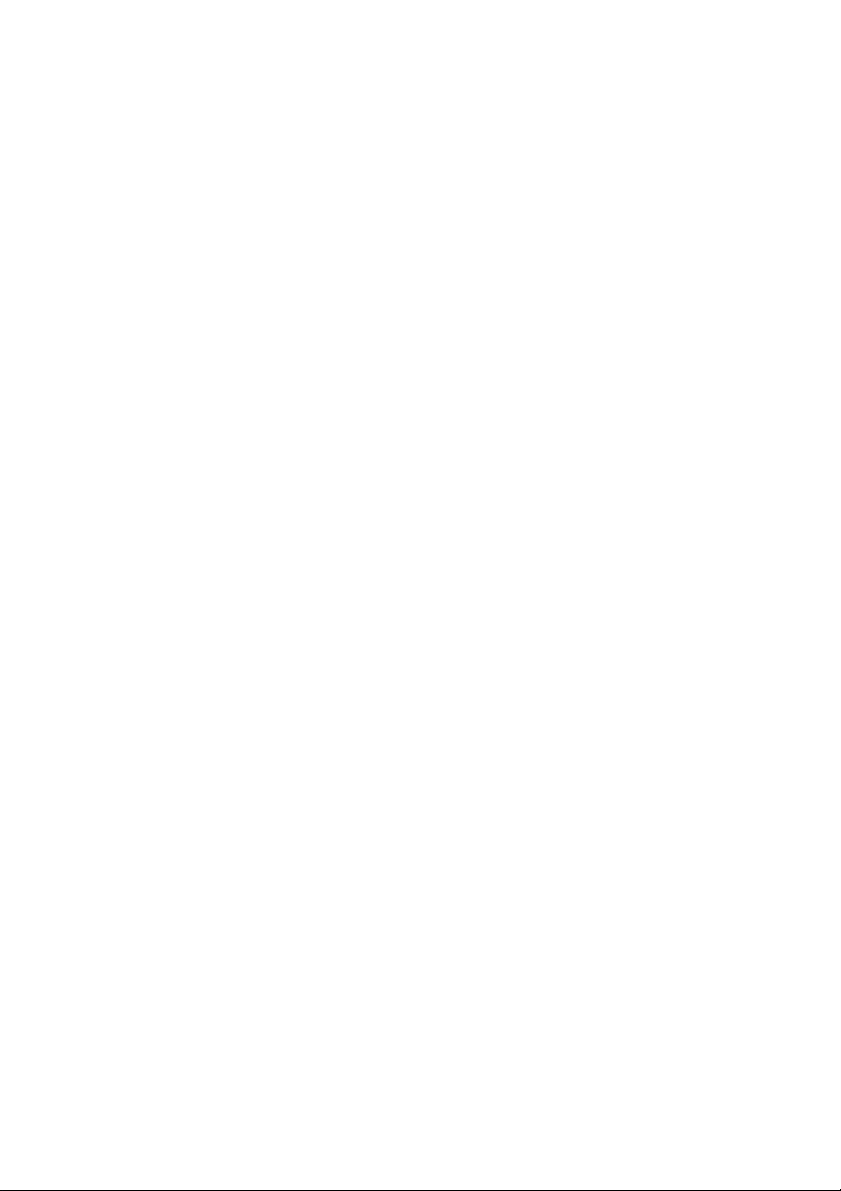
37 Sådan genmonteres processorens
kølelegeme
Procedure . . . . . . . . . . . . . . . . . . . . . . . . . . . . 54
Øvrige forudsætninger
. . . . . . . . . . . . . . . . . . . . . . . . . . . 54
. . . . . . . . . . . . . . . . . . . . 54
38 Sådan fjernes processoren . . . . . . . . . . . . . . . 55
Forudsætninger. . . . . . . . . . . . . . . . . . . . . . . . . 55
Procedure
. . . . . . . . . . . . . . . . . . . . . . . . . . . . 55
39 Sådan genmonteres processoren . . . . . . . . . . 56
Procedure . . . . . . . . . . . . . . . . . . . . . . . . . . . . 56
Øvrige forudsætninger
. . . . . . . . . . . . . . . . . . . . 57
40 Sådan fjernes strømforsyningsenhed. . . . . . . 58
Forudsætninger. . . . . . . . . . . . . . . . . . . . . . . . . 58
Procedure
. . . . . . . . . . . . . . . . . . . . . . . . . . . . 59
41 Sådan genmonteres
strømforsyningsenheden
Procedure . . . . . . . . . . . . . . . . . . . . . . . . . . . . 60
Øvrige forudsætninger
. . . . . . . . . . . . . . . . 60
. . . . . . . . . . . . . . . . . . . . 60
42 Sådan fjernes den trådløse
tastatur/mus-modtager
Forudsætninger. . . . . . . . . . . . . . . . . . . . . . . . . 61
Procedure
. . . . . . . . . . . . . . . . . . . . . . . . . . . . 62
. . . . . . . . . . . . . . . . . 61
43 Sådan genmonteres den trådløse
tastatur/mus-modtager
Procedure . . . . . . . . . . . . . . . . . . . . . . . . . . . . 63
Øvrige forudsætninger
. . . . . . . . . . . . . . . . . 63
. . . . . . . . . . . . . . . . . . . . 63
44 Sådan fjernes højttalerne . . . . . . . . . . . . . . . . 64
Forudsætninger. . . . . . . . . . . . . . . . . . . . . . . . . 64
Procedure
. . . . . . . . . . . . . . . . . . . . . . . . . . . . 65
Indholdsfortegnelse | 7
Page 8
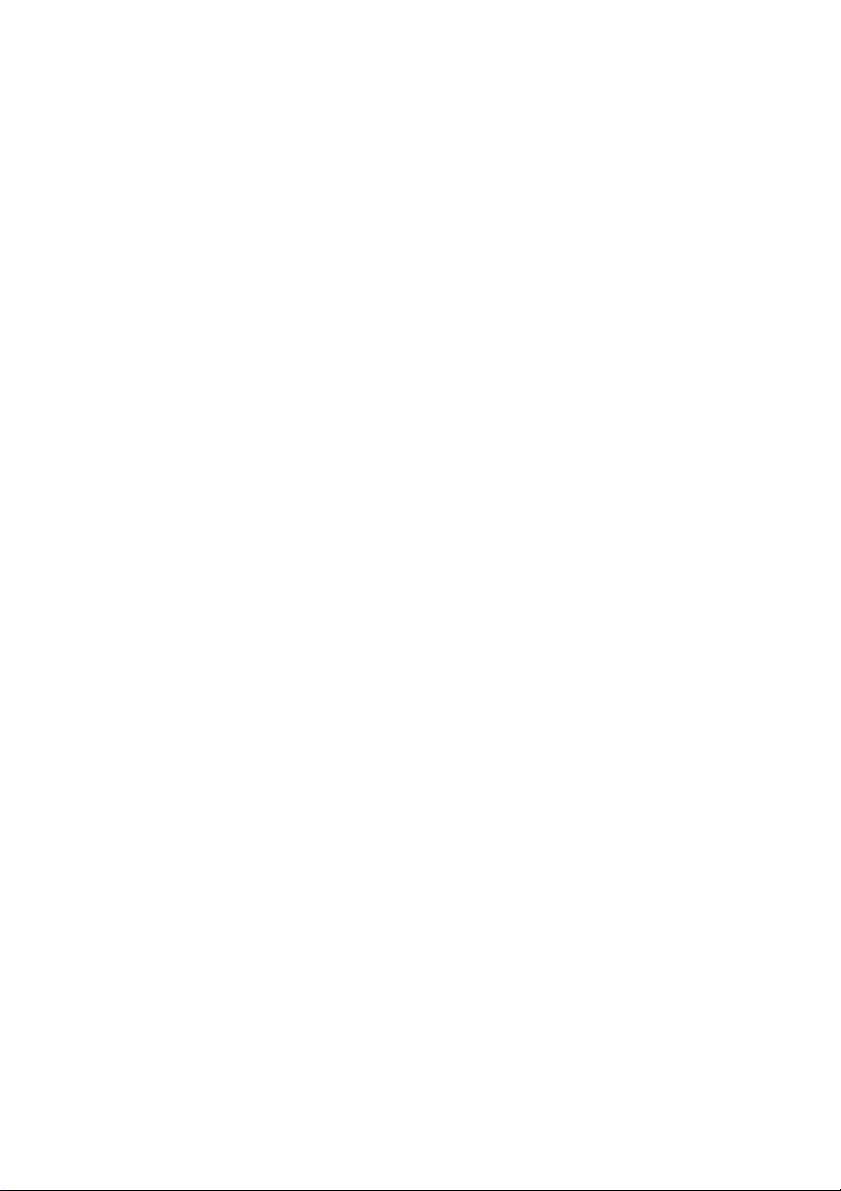
45 Sådan genmonteres højttalerne . . . . . . . . . . . 66
Procedure . . . . . . . . . . . . . . . . . . . . . . . . . . . . 66
Øvrige forudsætninger
. . . . . . . . . . . . . . . . . . . . 66
46 Sådan fjernes I/O-kortet . . . . . . . . . . . . . . . . . 67
Forudsætninger. . . . . . . . . . . . . . . . . . . . . . . . . 67
Procedure
. . . . . . . . . . . . . . . . . . . . . . . . . . . . 68
47 Sådan genmonteres I/O-kortet . . . . . . . . . . . 70
Procedure . . . . . . . . . . . . . . . . . . . . . . . . . . . . 70
Øvrige forudsætninger
. . . . . . . . . . . . . . . . . . . . 70
48 Sådan fjernes antennemodulerne . . . . . . . . . 71
Forudsætninger. . . . . . . . . . . . . . . . . . . . . . . . . 71
Procedure
. . . . . . . . . . . . . . . . . . . . . . . . . . . . 72
49 Sådan genmonteres antennemodulerne . . . . 73
Procedure . . . . . . . . . . . . . . . . . . . . . . . . . . . . 73
Øvrige forudsætninger
. . . . . . . . . . . . . . . . . . . . 73
50 Sådan fjernes tænd/sluk-knapmodulet . . . . . 74
Forudsætninger. . . . . . . . . . . . . . . . . . . . . . . . . 74
Procedure
. . . . . . . . . . . . . . . . . . . . . . . . . . . . 75
51 Sådan genmonteres tænd/sluk-knappen. . . . . 76
Procedure . . . . . . . . . . . . . . . . . . . . . . . . . . . . 76
Øvrige forudsætninger
. . . . . . . . . . . . . . . . . . . . 76
52 Sådan fjernes bundkortet . . . . . . . . . . . . . . . . 77
Forudsætninger. . . . . . . . . . . . . . . . . . . . . . . . . 77
Procedure
. . . . . . . . . . . . . . . . . . . . . . . . . . . . 78
53 Sådan genmonteres bundkortet. . . . . . . . . . . 79
Procedure . . . . . . . . . . . . . . . . . . . . . . . . . . . . 79
Øvrige forudsætninger
Sådan indtastes servicekoden i system setup
(systeminstallation)
8 | Indholdsfortegnelse
. . . . . . . . . . . . . . . . . . . . 79
. . . . . . . . . . . . . . . . . . . . . . 80
Page 9
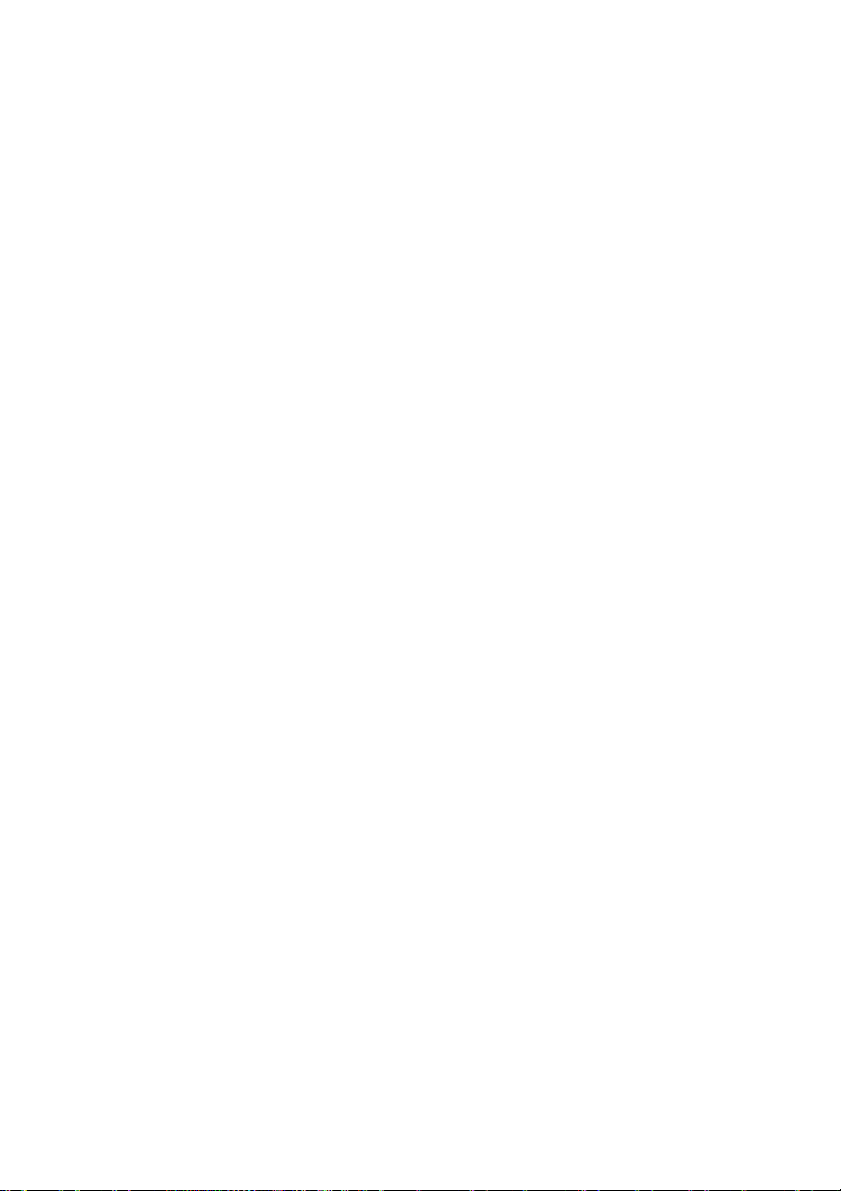
54 Sådan fjernes side-I/O-kortet . . . . . . . . . . . . . 81
Forudsætninger. . . . . . . . . . . . . . . . . . . . . . . . . 81
Procedure
. . . . . . . . . . . . . . . . . . . . . . . . . . . . 82
55 Sådan genmonteres side-I/O-kortet . . . . . . . 83
Procedure . . . . . . . . . . . . . . . . . . . . . . . . . . . . 83
Øvrige forudsætninger
. . . . . . . . . . . . . . . . . . . . 83
56 Sådan fjernes midterdækslet . . . . . . . . . . . . . 84
Forudsætninger. . . . . . . . . . . . . . . . . . . . . . . . . 84
Procedure
. . . . . . . . . . . . . . . . . . . . . . . . . . . . 85
57 Sådan genmonteres midterdækslet . . . . . . . . 87
Procedure . . . . . . . . . . . . . . . . . . . . . . . . . . . . 87
Øvrige forudsætninger
. . . . . . . . . . . . . . . . . . . . 88
58 Sådan fjernes skærmpanelet . . . . . . . . . . . . . . 89
Forudsætninger. . . . . . . . . . . . . . . . . . . . . . . . . 89
Procedure
. . . . . . . . . . . . . . . . . . . . . . . . . . . . 90
59 Påsætning af skærmpanelet . . . . . . . . . . . . . . 96
Procedure . . . . . . . . . . . . . . . . . . . . . . . . . . . . 96
Øvrige forudsætninger
. . . . . . . . . . . . . . . . . . . . 97
60 Sådan fjernes kameramodulet . . . . . . . . . . . . 98
Forudsætninger. . . . . . . . . . . . . . . . . . . . . . . . . 98
Procedure
. . . . . . . . . . . . . . . . . . . . . . . . . . . . 99
61 Sådan genmonteres kameramodulet . . . . . . 100
Procedure . . . . . . . . . . . . . . . . . . . . . . . . . . . 100
Øvrige forudsætninger
. . . . . . . . . . . . . . . . . . . 100
62 Sådan fjernes mikrofonmodulerne. . . . . . . . 101
Forudsætninger. . . . . . . . . . . . . . . . . . . . . . . . . 101
Procedure
. . . . . . . . . . . . . . . . . . . . . . . . . . . 102
63 Sådan genmonteres mikrofonmodulerne . . . 103
Procedure . . . . . . . . . . . . . . . . . . . . . . . . . . . 103
Øvrige forudsætninger
. . . . . . . . . . . . . . . . . . . 103
Indholdsfortegnelse | 9
Page 10
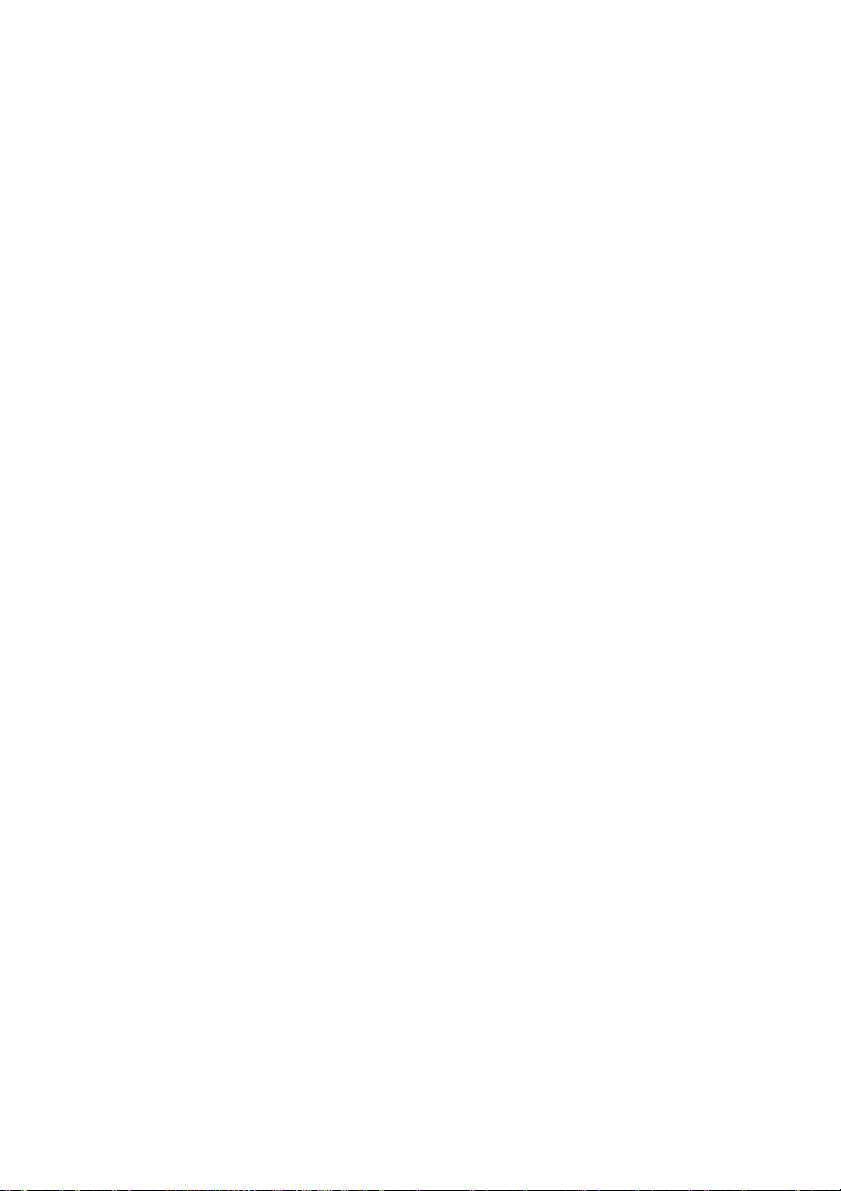
64 System Setup (Systeminstallation) . . . . . . . . 104
Oversigt . . . . . . . . . . . . . . . . . . . . . . . . . . . . . 104
Adgang til System Setup (Systeminstallation)
Changing Boot Sequence (Ændring af startsekvens)
Sådan ryddes glemte adgangskoder
Sådan ryddes CMOS-indstillinger
. . . . . . . . . . . 111
. . . . . . . . . . . . . 112
. . . . 104
. . . 110
65 Sådan flash-opdateres BIOS . . . . . . . . . . . . . 113
66 Kontrolelementer for skærmindstillinger
67 Inden du ringer
. . . . . . . . . . . . . . . . . . . . . . . 116
. . . . 114
Sådan finder du din servicekode
eller ekspresservicekode
. . . . . . . . . . . . . . . . . . . 116
68 Flere oplysninger . . . . . . . . . . . . . . . . . . . . . . 117
10 | Indholdsfortegnelse
Page 11
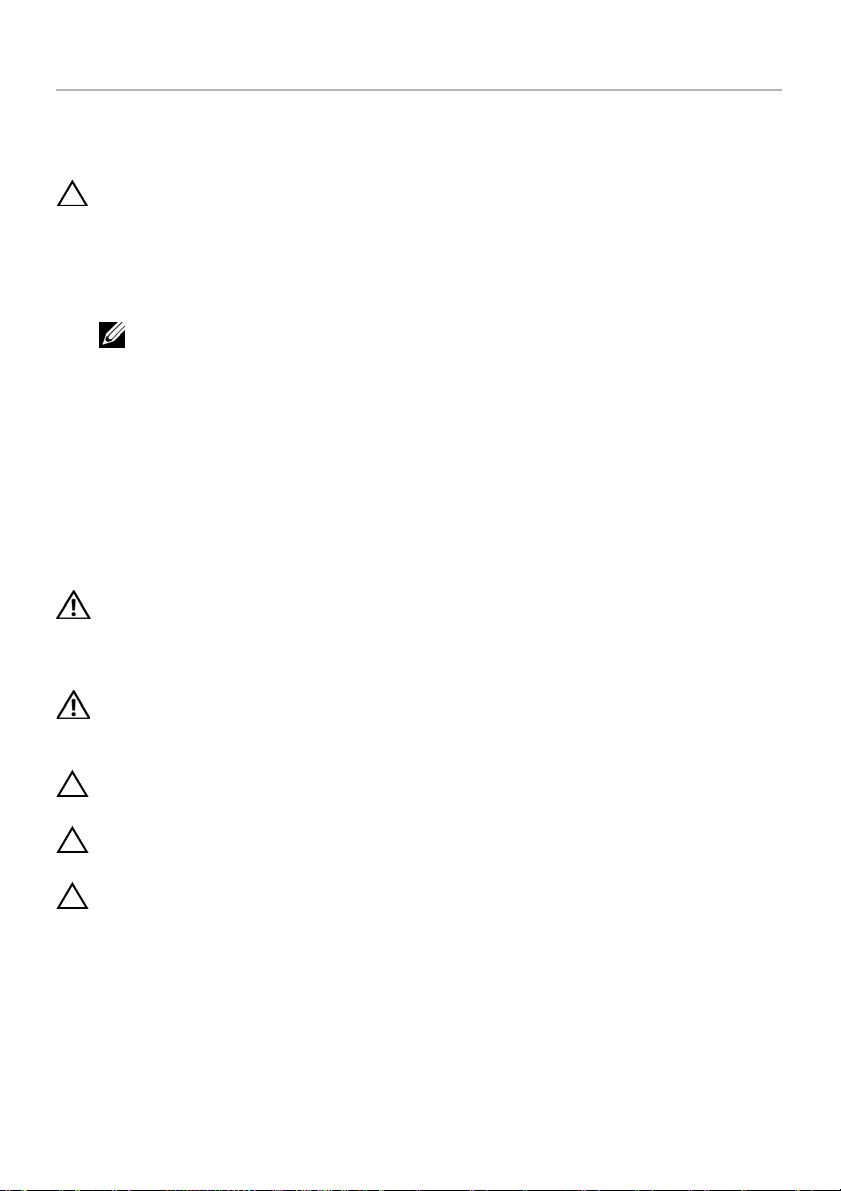
Før du starter
Sluk computeren og tilsluttede enheder
FORSIGTIG! Gem og luk alle åbne filer, og afslut alle åbne programmer, inden du
slukker computeren, så risikoen for datatab forebygges.
1 Gem og luk alle åbne filer, og luk alle åbne programmer.
2 Flyt musemarkøren til skærmens øverste/nederste højre hjørne for at åbne sidepanelet
Charms (Amuletter), og klik derefter på Indstillinger→ trøm→ Luk computeren.
OBS! Hvis du bruger et andet operativsystem, kan du se operativsystemets
dokumentation, hvis du vil have instruktioner om nedlukning.
3 Frakobl computeren og alle tilsluttede enheder fra deres stikkontakter.
4 Frakobl alle telefonkabler, netværkskabler og tilsluttede enheder fra computeren.
5 Tryk og hold tænd/sluk-knappen nede i fem sekunder, når computeren er taget ud
af stikkontakten, for at oprette jordforbindelse for bundkortet.
Sikkerhedsinstruktioner
Brug følgende sikkerhedsinstruktioner med henblik på din egen sikkerhed og for at
beskytte computeren og arbejdsmiljøet mod potentiel beskadigelse.
ADVARSEL! Før du arbejder med computerens indvendige dele, skal du læse de
sikkerhedsinstruktioner, der fulgte med computeren. Du kan finde yderligere
oplysninger om bedste fremgangsmåder for sikkerhed på webstedet Regulatory
Compliance på dell.com/regulatory_compliance.
ADVARSEL! Alle strømkilder frakobles, inden computerens dæksel eller paneler
åbnes. Når du er færdig med at arbejde med computerens indre dele, skal du
genmontere alle dæksler, paneler og skruer, før strømstikket sættes i.
FORSIGTIG! Undgå, at computeren beskadiges ved at sikre et fladt og
rent arbejdsbord.
FORSIGTIG! Undgå at beskadige komponenter og kort ved at håndtere dem ved
kanterne og undgå at røre ved ben og kontakter.
FORSIGTIG! Kun uddannede serviceteknikere har autorisation til at fjerne
computerkabinettet og få adgang til komponenterne inden i computeren.
Se sikkerhedsinstruktionerne for at få udførlige oplysninger om
sikkerhedsforanstaltninger, samt hvordan du arbejder inde i din computer
og beskytter den mod elektrostatisk afladning.
Før du starter | 11
Page 12

FORSIGTIG! Inden du rører ved noget inde i computeren, skal du jorde dig
selv ved at røre en umalet metaloverflade som f.eks. metallet på bagsiden af
computeren. Mens du arbejder, skal du med jævne mellemrum røre en umalet
metaloverflade for på den måde at fjerne statisk elektricitet, der kan skade de
interne komponenter.
FORSIGTIG! Når du frakobler et kabel, skal du tage fat i stikket eller trækfligen,
ikke i selve kablet. Nogle kabler har stik med låsetappe eller tommelskruer, som
du skal frigøre, før du tager kablet ud. Når kabler frakobles, skal du sikre dig, at de
flugter, så benene på stikkene ikke bøjes. Når kabler tilsluttes, skal du sikre dig, at
stikkene og portene flugter og sidder rigtigt i forhold til hinanden.
FORSIGTIG! Fjern netværkskablet. Start med at fjerne kablet fra computeren,
og fjern det derefter fra netværksenheden.
FORSIGTIG! Tryk for at skubbe eventuelle installerede kort ud af mediekortlæseren.
Anbefalet værktøj
Procedurerne i dette dokument kræver eventuelt følgende værktøj:
• Stjerneskruetrækker
• Plastiksyl
12 | Før du starter
Page 13
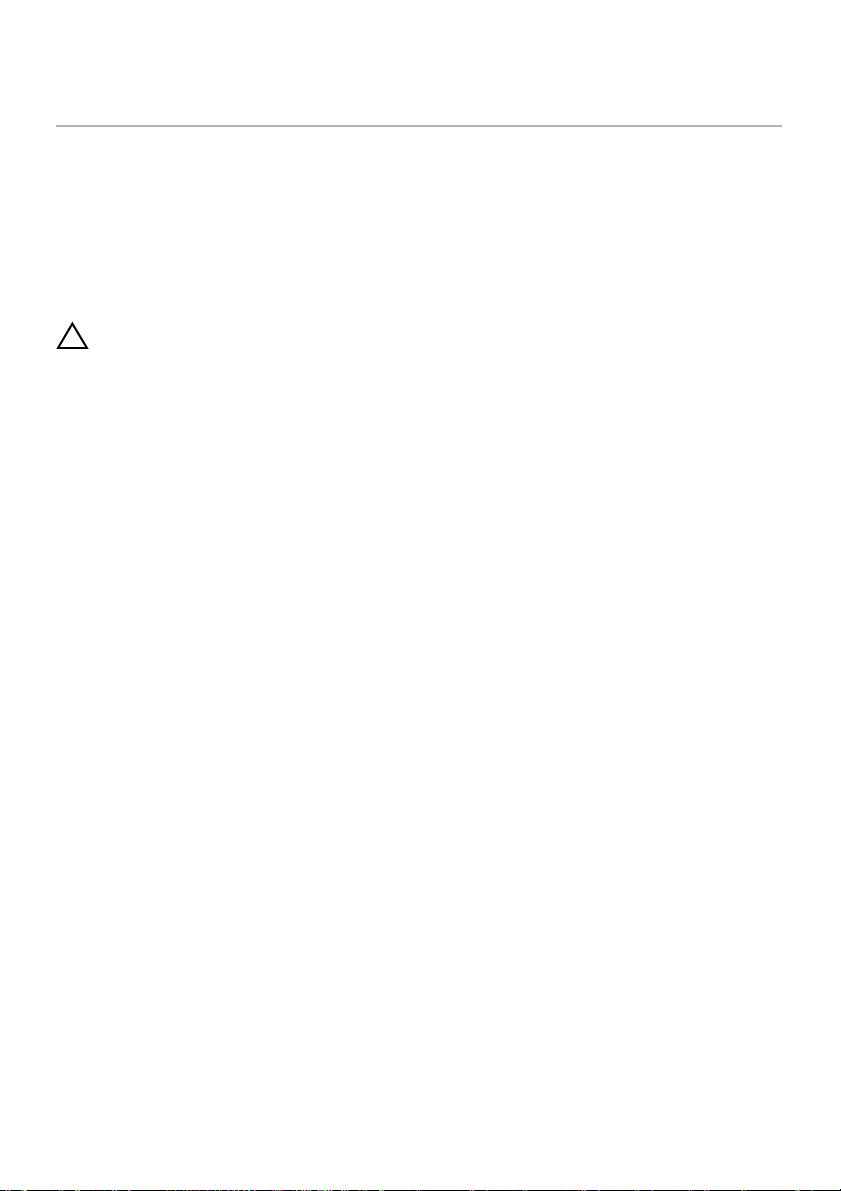
Efter du har udført arbejde på computerens indvendige dele
Når du har gennemført genmonteringsprocedurer, skal du sikre følgende:
• Genmonter alle skruer, og sørg for, at der ikke findes nogen løse skruer inde
i computeren.
• Tilslut alle eksterne enheder, kabler, kort og andre dele, som du har fjernet, før du
egyndte at arbejde med computeren.
• Tilslut computeren og alle tilsluttede enheder til deres stikkontakter.
FORSIGTIG! Inden du tænder computeren, skal du genmontere alle skruerne og
kontrollere, at der ikke findes løse skruer inde i computeren. I modsat fald kan
det beskadige din computer.
Efter du har udført arbejde på computerens indvendige dele | 13
Page 14
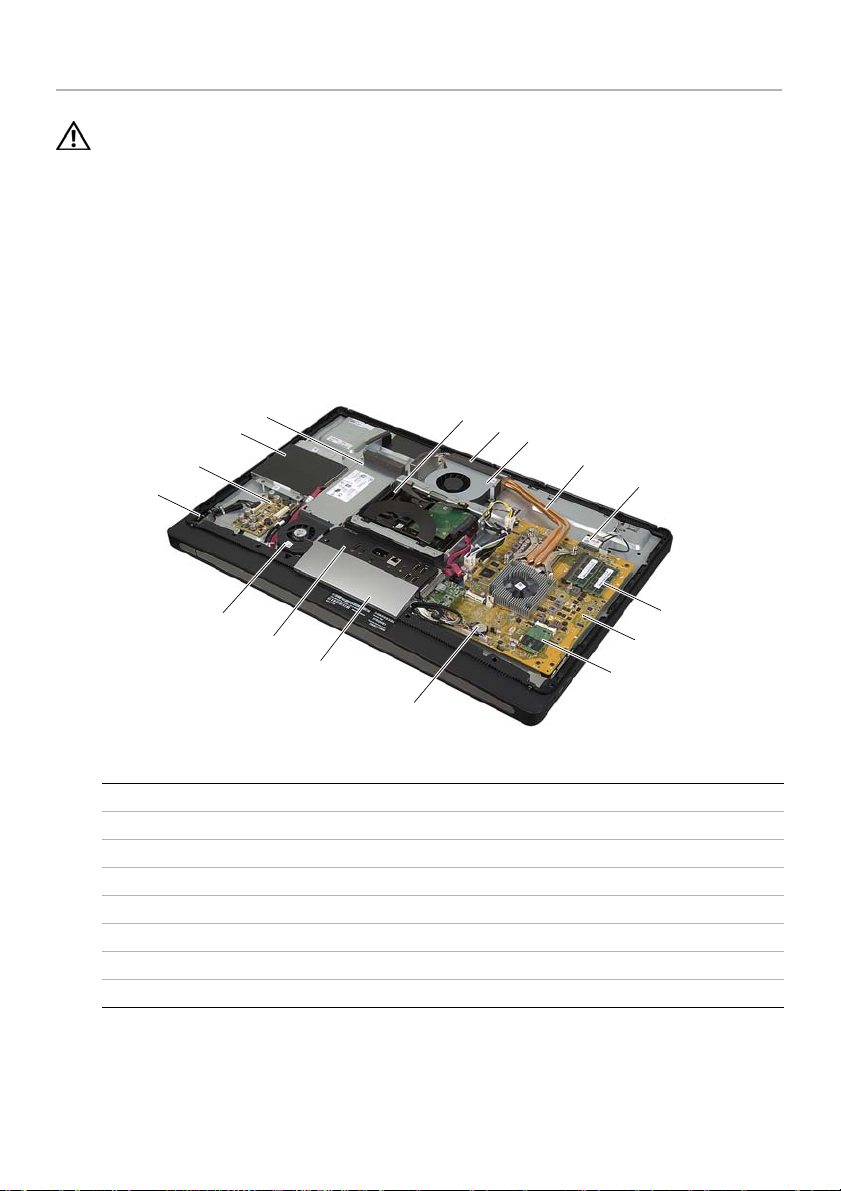
Teknisk o versigt
ADVARSEL! Før du arbejder med computerens indvendige dele, skal du læse de
sikkerhedsinstruktioner, der fulgte med computeren, og følge trinene i "Før du
starter" på side 11. Efter du har udført arbejde på computerens indvendige dele,
følg instruktionerne i "Efter du har udført arbejde på computerens indvendige
dele" på side 13. Du kan finde yderligere oplysninger om bedste fremgangsmåder
for sikkerhed på webstedet Regulatory Compliance på
dell.com/regulatory_compliance.
Computeren set indvendigt
4
3
2
1
16
15
14
13
1 tænd/sluk-knapenhed 2 konverteringskort
3 optiske drevmodul 4 Strømforsyningsenhed
5 harddiskmodul 6 køleventilatorer
7 blæser til processorens kølelegeme 8 processorens kølelegeme
9 trådløst mini-card 10 hukommelsesmoduler
11 bundkort 12 mSATA mini-card
13 knapcellebatteri 14 pyntedæksel
15 I/O-panel 16 strømforsyningens blæser
5
6
7
8
9
11
12
10
14 | Teknisk oversigt
Page 15
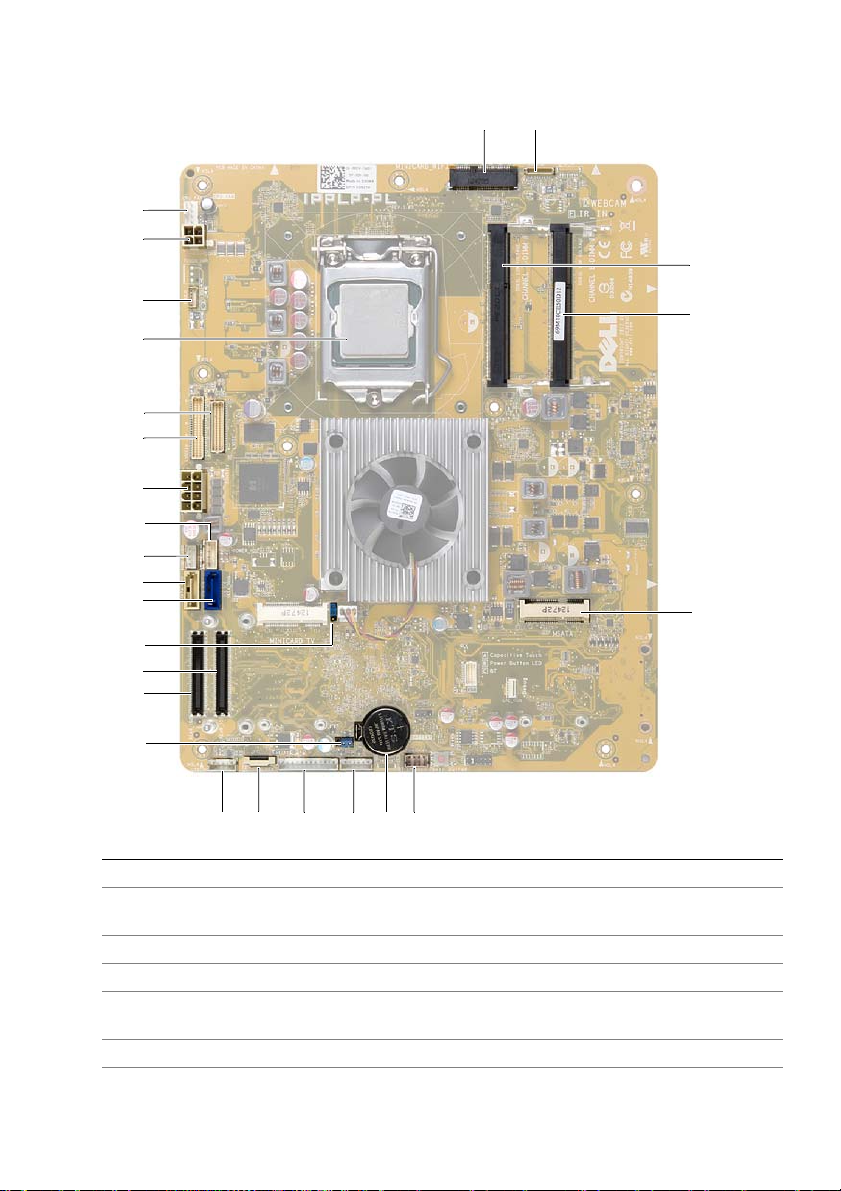
Bundkortkomponenter
26
25
12
3
24
4
23
22
21
20
19
18
17
16
5
15
14
13
12
11
10
1 stik til trådløst mini-card 2 kamerakabelstik
3 stik til hukommelsesmodul
(CHANNEL A-DIMM)
5 stik til mSATA mini-card 6 højttalerkabelstik
7 knapcellebatterisokkel 8 kabelstik til tænd/sluk-knappen
9 kabelstik til konverteringskortet 10 stik til inputkilde/kabel til kontrolelementer
11 trådløs tastatur/mus-modtager kabelstik 12 CMOS-jumper
13 I/O-kortstik (REAR_IO1) 14 I/O-kortstik (REAR_IO2)
789 6
4 stik til hukommelsesmodul
(CHANNEL B-DIMM)
for skærmindstillinger
Teknis k o ver s i gt | 15
Page 16
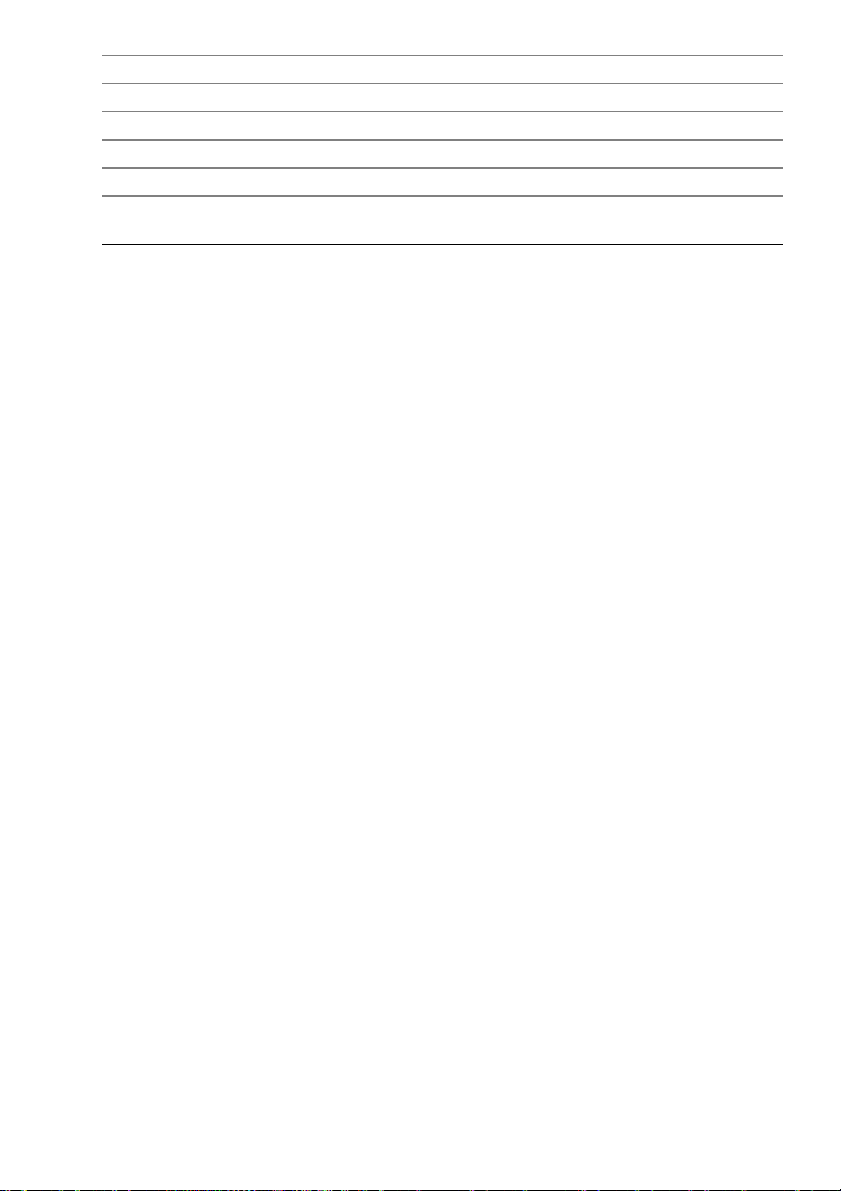
15 adgangskode-jumper 16 datakabelstik til harddisk
17 datakabelstik til optisk drev 18 strømkabelstik til optisk drev
19 strømkabelstik til harddisk 20 primært strømkabelstik (med otte ben)
21 LVDS-kabelstik (LVDS1) 22 LVDS-kabelstik (LVDS2)
23 processorsokkel 24 kabelstik til berøringsskærm
25 strømkabelstik til processor
(med fire ben)
26 blæserkabelstik til processorens
kølelegeme
16 | Teknisk oversigt
Page 17

Sådan fjernes bagdækslet
ADVARSEL! Før du arbejder med computerens indvendige dele, skal du læse de
sikkerhedsinstruktioner, der fulgte med computeren, og følge trinene i "Før du
starter" på side 11. Efter du har udført arbejde på computerens indvendige dele,
følg instruktionerne i "Efter du har udført arbejde på computerens indvendige
dele" på side 13. Du kan finde yderligere oplysninger om bedste fremgangsmåder
for sikkerhed på webstedet Regulatory Compliance på
dell.com/regulatory_compliance.
Procedure
1 Anbring computeren med forsiden nedad på en ren og flad overflade.
2 Løsn de formonterede skruer, der fastgør bagdækslet til den indvendige ramme.
3 Skub bagdækslet mod computerens top, og løft bagdækslet af den indvendige ramme.
3
2
1
1 fastgørelsesskruer (2) 2 bagdæksel
3 indvendige ramme
Sådan fjernes bagdækslet | 17
Page 18
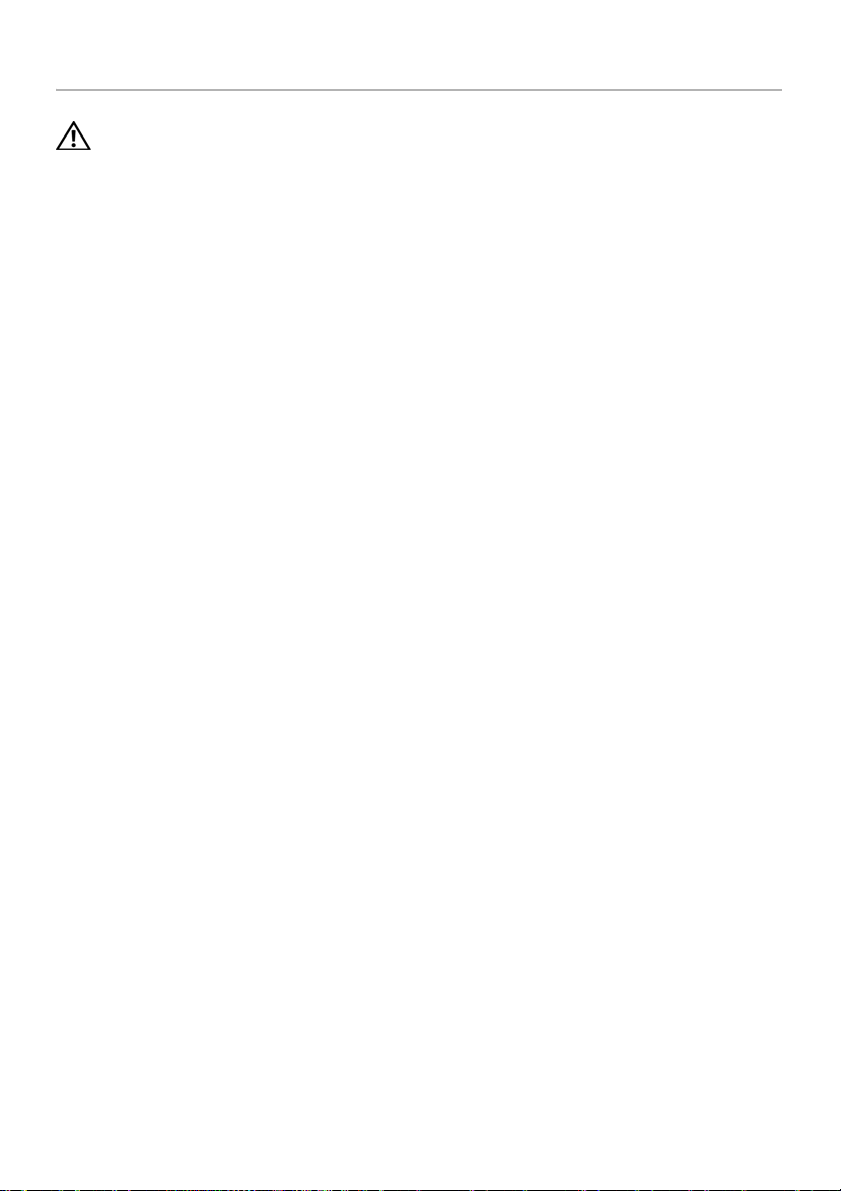
Sådan genmonteres bagdækslet
ADVARSEL! Før du arbejder med computerens indvendige dele, skal du læse de
sikkerhedsinstruktioner, der fulgte med computeren, og følge trinene i "Før du
starter" på side 11. Efter du har udført arbejde på computerens indvendige dele,
følg instruktionerne i "Efter du har udført arbejde på computerens indvendige
dele" på side 13. Du kan finde yderligere oplysninger om bedste fremgangsmåder
for sikkerhed på webstedet Regulatory Compliance på
dell.com/regulatory_compliance.
Procedure
1 Anbring bagdækslet over den indvendige ramme, og skub det mod bunden
af computeren.
2 Stram de formonterede skruer, der fastgør bagdækslet til den indvendige ramme.
3 Følg procedurerne i "Efter du har udført arbejde på computerens indvendige dele"
på side 13.
18 | Sådan genmonteres bagdækslet
Page 19
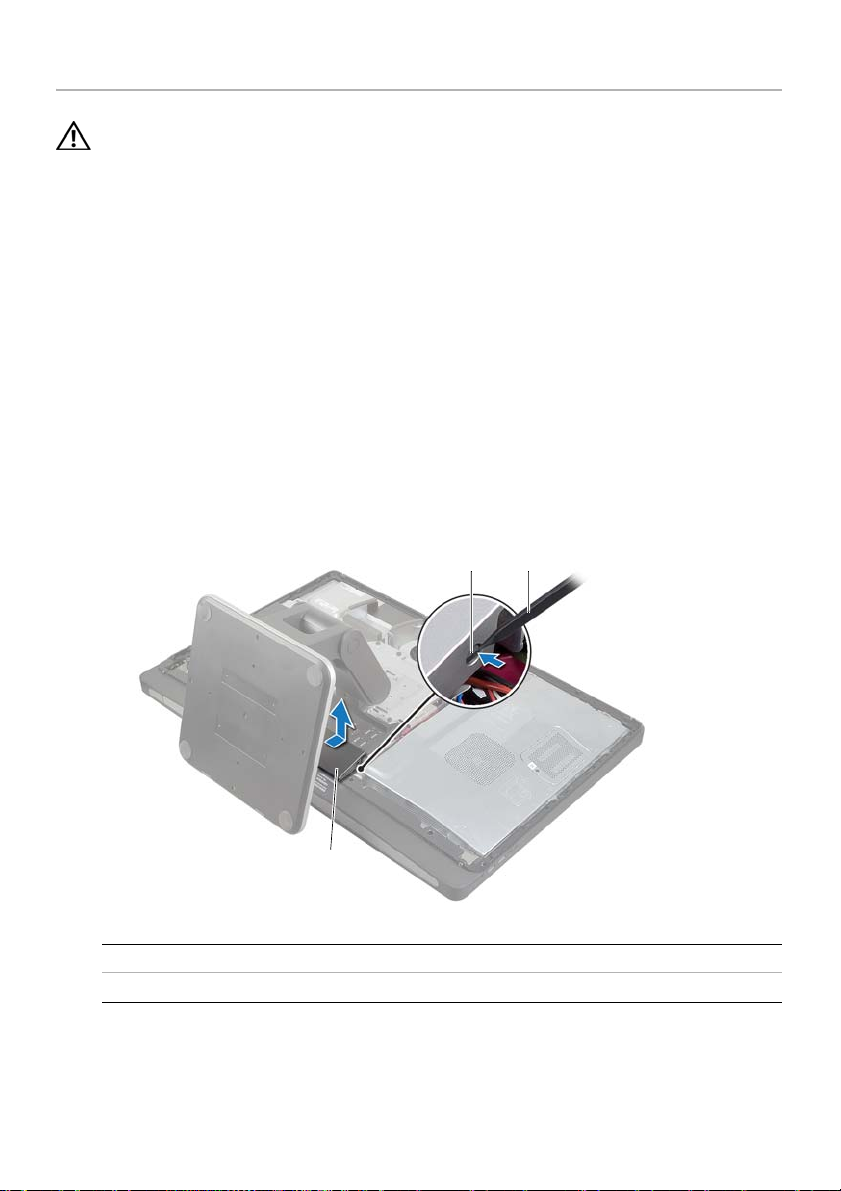
Sådan fjernes pyntedækslet
ADVARSEL! Før du arbejder med computerens indvendige dele, skal du læse de
sikkerhedsinstruktioner, der fulgte med computeren, og følge trinene i "Før du
starter" på side 11. Efter du har udført arbejde på computerens indvendige dele,
følg instruktionerne i "Efter du har udført arbejde på computerens indvendige
dele" på side 13. Du kan finde yderligere oplysninger om bedste fremgangsmåder
for sikkerhed på webstedet Regulatory Compliance på
dell.com/regulatory_compliance.
Forudsætninger
Fjern bagdækslet. Se "Sådan fjernes bagdækslet" på side 17.
Procedure
1 Brug en plastiksyl til at trykke på tapperne for at frigøre pyntedækslet fra den
indvendige ramme.
2 Skub pyntedækslet mod computerens top, og løft pyntedækslet ud af kabinettet.
1
2
3
1 tappe (2) 2 plastiksyl
3 pyntedæksel
Sådan fjernes pyntedækslet | 19
Page 20
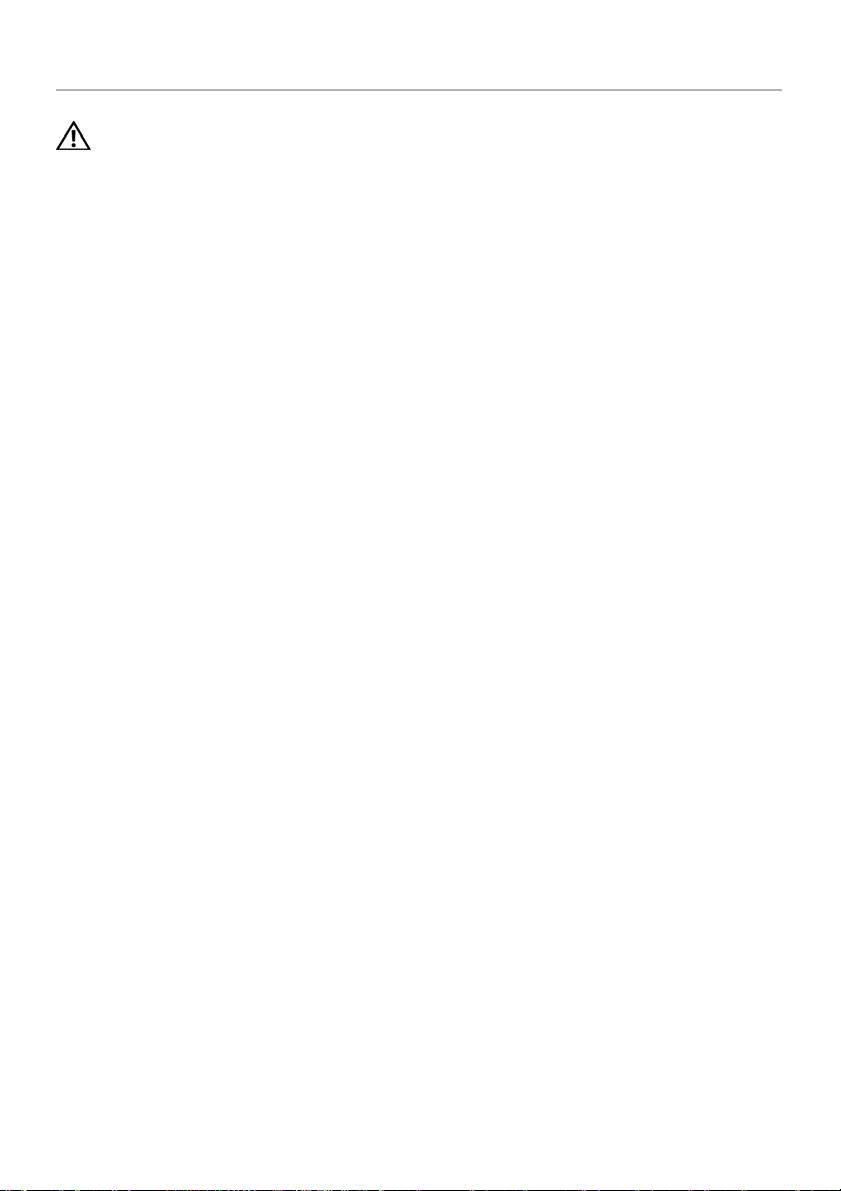
Sådan genmonteres pyntedækslet
ADVARSEL! Før du arbejder med computerens indvendige dele, skal du læse de
sikkerhedsinstruktioner, der fulgte med computeren, og følge trinene i "Før du
starter" på side 11. Efter du har udført arbejde på computerens indvendige dele,
følg instruktionerne i "Efter du har udført arbejde på computerens indvendige
dele" på side 13. Du kan finde yderligere oplysninger om bedste fremgangsmåder
for sikkerhed på webstedet Regulatory Compliance på
dell.com/regulatory_compliance.
Procedure
1 Sæt tapperne nederst på pyntedækslet ind i åbninger i den indvendige ramme.
2 Tryk ned på pyntedækslet, for at fastgøre tapperne på den indvendige ramme til
begge sider af pyntedækslet.
Øvrige forudsætninger
1 Sæt computerdækslet på igen. Se "Sådan genmonteres bagdækslet" på side 18.
2 Følg procedurerne i "Efter du har udført arbejde på computerens indvendige dele"
på side 13.
20 | Sådan genmonteres pyntedækslet
Page 21

Sådan fjernes foden
ADVARSEL! Før du arbejder med computerens indvendige dele, skal du læse de
sikkerhedsinstruktioner, der fulgte med computeren, og følge trinene i "Før du
starter" på side 11. Efter du har udført arbejde på computerens indvendige dele,
følg instruktionerne i "Efter du har udført arbejde på computerens indvendige
dele" på side 13. Du kan finde yderligere oplysninger om bedste fremgangsmåder
for sikkerhed på webstedet Regulatory Compliance på
dell.com/regulatory_compliance.
Forudsætninger
Fjern bagdækslet. Se "Sådan fjernes bagdækslet" på side 17.
Procedure
1 Fjern de skruer, der fastgør foden til harddiskkabinettet.
2 Løft og skub foden af harddiskkabinettet.
1
2
1skruer (6) 2fod
Sådan fjernes foden | 21
Page 22
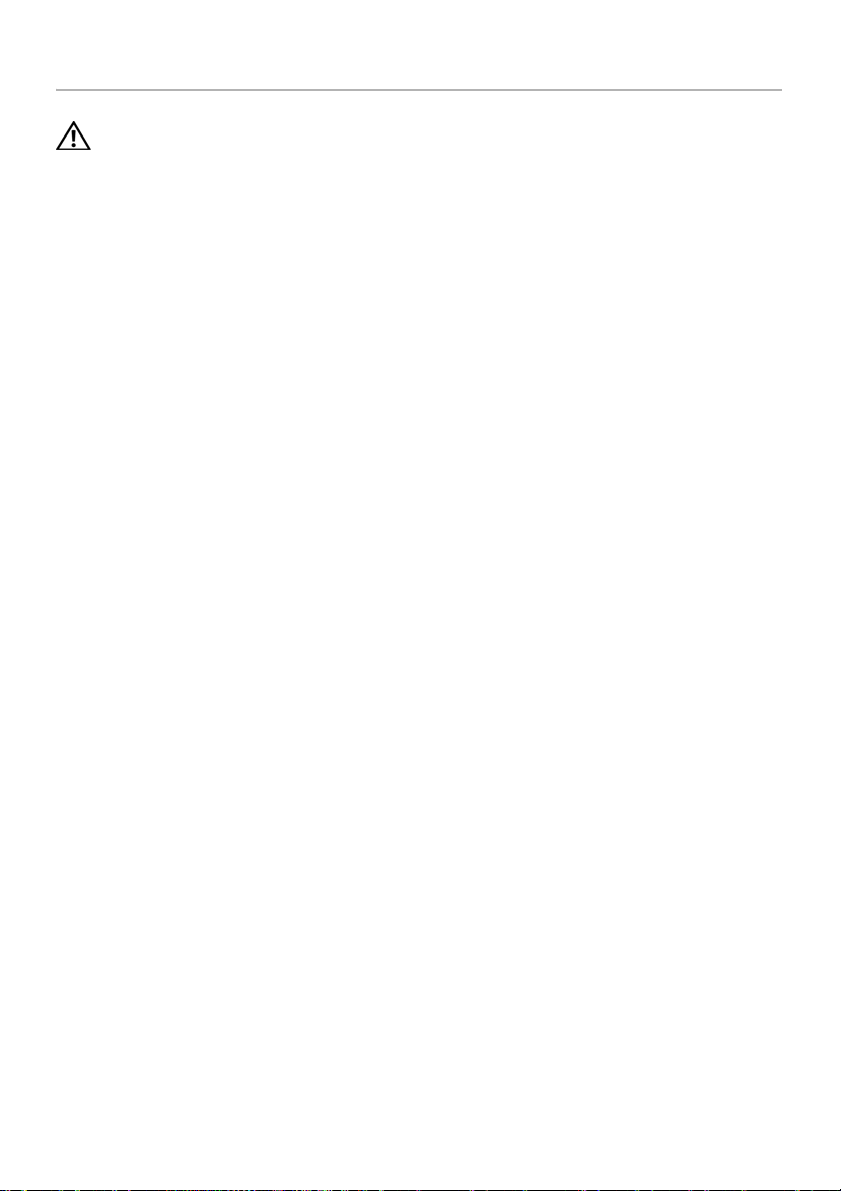
Sådan genmonteres foden
ADVARSEL! Før du arbejder med computerens indvendige dele, skal du læse de
sikkerhedsinstruktioner, der fulgte med computeren, og følge trinene i "Før du
starter" på side 11. Efter du har udført arbejde på computerens indvendige dele,
følg instruktionerne i "Efter du har udført arbejde på computerens indvendige
dele" på side 13. Du kan finde yderligere oplysninger om bedste fremgangsmåder
for sikkerhed på webstedet Regulatory Compliance på
dell.com/regulatory_compliance.
Procedure
1 Indsæt tappen øverst på foden ind i åbningen på harddiskkabinettet.
2 Flugt fodens skruehuller med harddiskkabinettets skruehuller.
3 Genmonter de skruer, der fastgør foden til harddiskkabinettet.
Øvrige forudsætninger
1 Sæt computerdækslet på igen. Se "Sådan genmonteres bagdækslet" på side 18.
2 Følg procedurerne i "Efter du har udført arbejde på computerens indvendige dele"
på side 13.
22 | Sådan genmonteres foden
Page 23
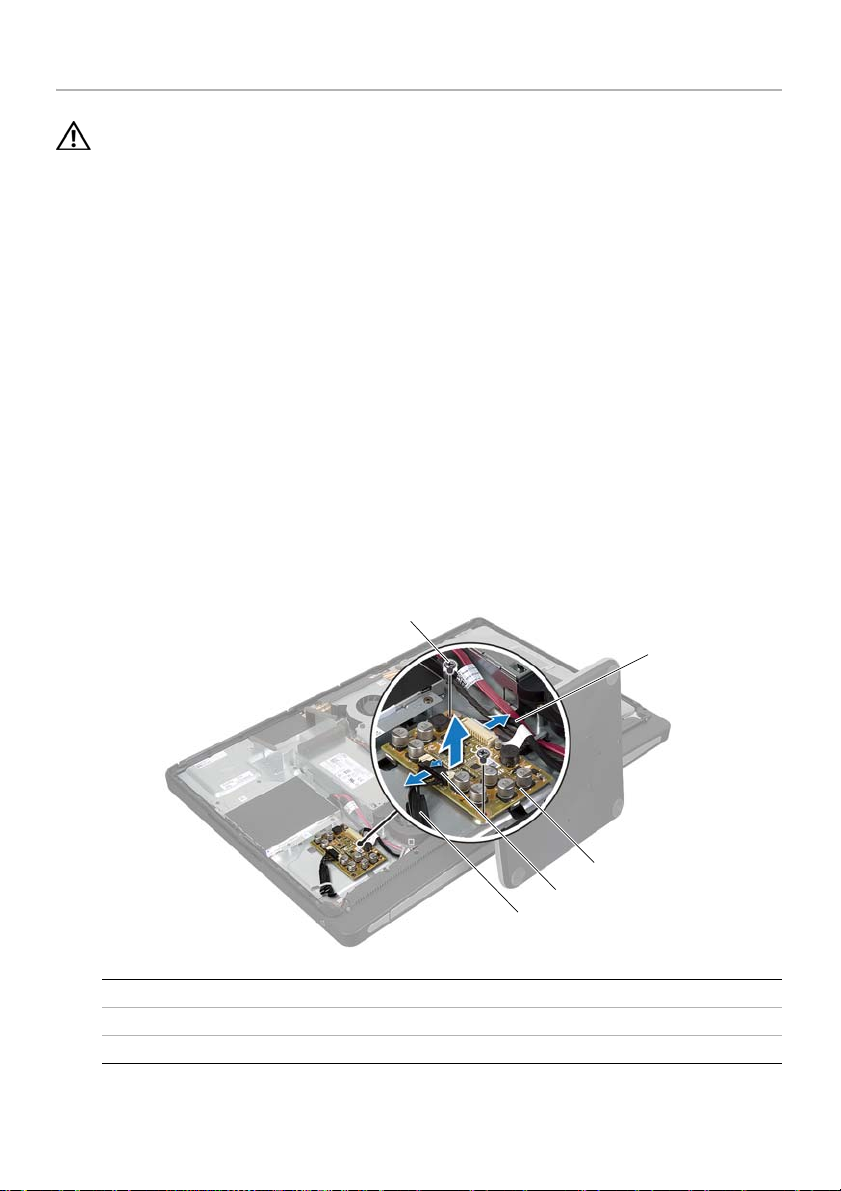
Sådan fjernes konverteringskortet
ADVARSEL! Før du arbejder med computerens indvendige dele, skal du læse de
sikkerhedsinstruktioner, der fulgte med computeren, og følge trinene i "Før du
starter" på side 11. Efter du har udført arbejde på computerens indvendige dele,
følg instruktionerne i "Efter du har udført arbejde på computerens indvendige
dele" på side 13. Du kan finde yderligere oplysninger om bedste fremgangsmåder
for sikkerhed på webstedet Regulatory Compliance på
dell.com/regulatory_compliance.
Forudsætninger
Fjern bagdækslet. Se "Sådan fjernes bagdækslet" på side 17.
Procedure
1 Løft fastholdelsestappen på stikket til skærmens baggrundsbelysningskabel,
og frakobl kablet fra konverteringskortet.
2 Frakobl konverteringskablet fra konverteringskortet.
3 Fjern skruerne, der fastgør konverteringskortet til midterdækslet.
4 Løft konverteringskortet af midterdækslet.
1
2
3
4
5
1 skruer (2) 2 konverteringskabel
3 konverteringskort 4 sikringstap
5 kabel til skærmens baggrundsbelysning
Sådan fjernes konverteringskortet | 23
Page 24
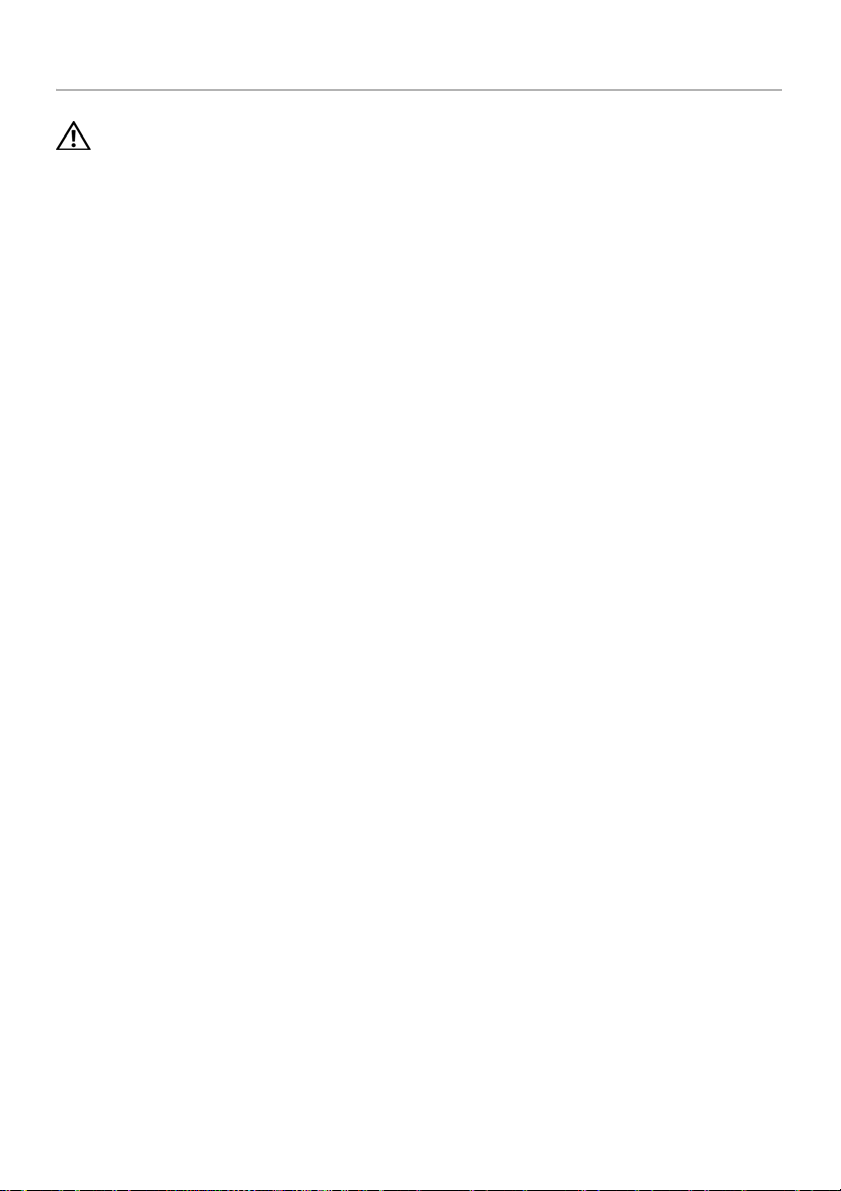
Sådan genmonteres konverteringskortet
ADVARSEL! Før du arbejder med computerens indvendige dele, skal du læse de
sikkerhedsinstruktioner, der fulgte med computeren, og følge trinene i "Før du
starter" på side 11. Efter du har udført arbejde på computerens indvendige dele,
følg instruktionerne i "Efter du har udført arbejde på computerens indvendige
dele" på side 13. Du kan finde yderligere oplysninger om bedste fremgangsmåder
for sikkerhed på webstedet Regulatory Compliance på
dell.com/regulatory_compliance.
Procedure
1 Flugt konverteringskortets skruehuller med skruehullerne midterdækslet.
2 Genmonter skruerne, der fastgør konverteringskortet til midterdækslet.
3 Slut konverteringskablet til konverteringskortet.
4 Slut kablet til skærmens baggrundsbelysning til konverteringskortet, og fastgør tappen.
Øvrige forudsætninger
1 Sæt computerdækslet på igen. Se "Sådan genmonteres bagdækslet" på side 18.
2 Følg procedurerne i "Efter du har udført arbejde på computerens indvendige dele"
på side 13.
24 | Sådan genmonteres konverteringskortet
Page 25
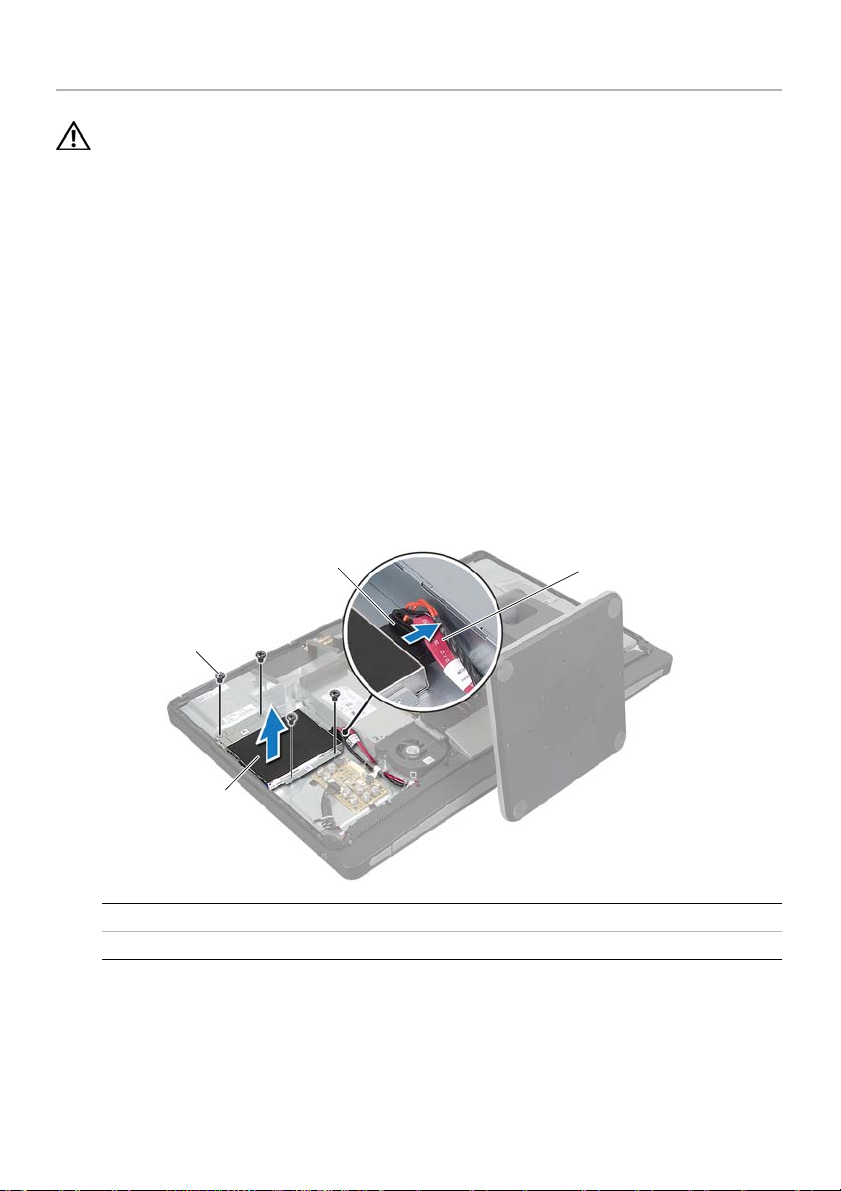
Sådan fjernes det optiske drev
ADVARSEL! Før du arbejder med computerens indvendige dele, skal du læse de
sikkerhedsinstruktioner, der fulgte med computeren, og følge trinene i "Før du
starter" på side 11. Efter du har udført arbejde på computerens indvendige dele,
følg instruktionerne i "Efter du har udført arbejde på computerens indvendige
dele" på side 13. Du kan finde yderligere oplysninger om bedste fremgangsmåder
for sikkerhed på webstedet Regulatory Compliance på
dell.com/regulatory_compliance.
Forudsætninger
Fjern bagdækslet. Se "Sådan fjernes bagdækslet" på side 17.
Procedure
1 Fjern skruerne, der fastgør det optiske drevmodul til midterdækslet.
2 Løft forsigtig det optiske drevmodul ud af midterdækslet og frakobl strøm- og
datakabelstikket fra det optiske drevmodul.
3
2
1
1 optiske drevmodul 2 skruer (4)
3 strøm- og datakabelstik 4 strøm- og datakabel
Sådan fjernes det optiske drev | 25
4
Page 26
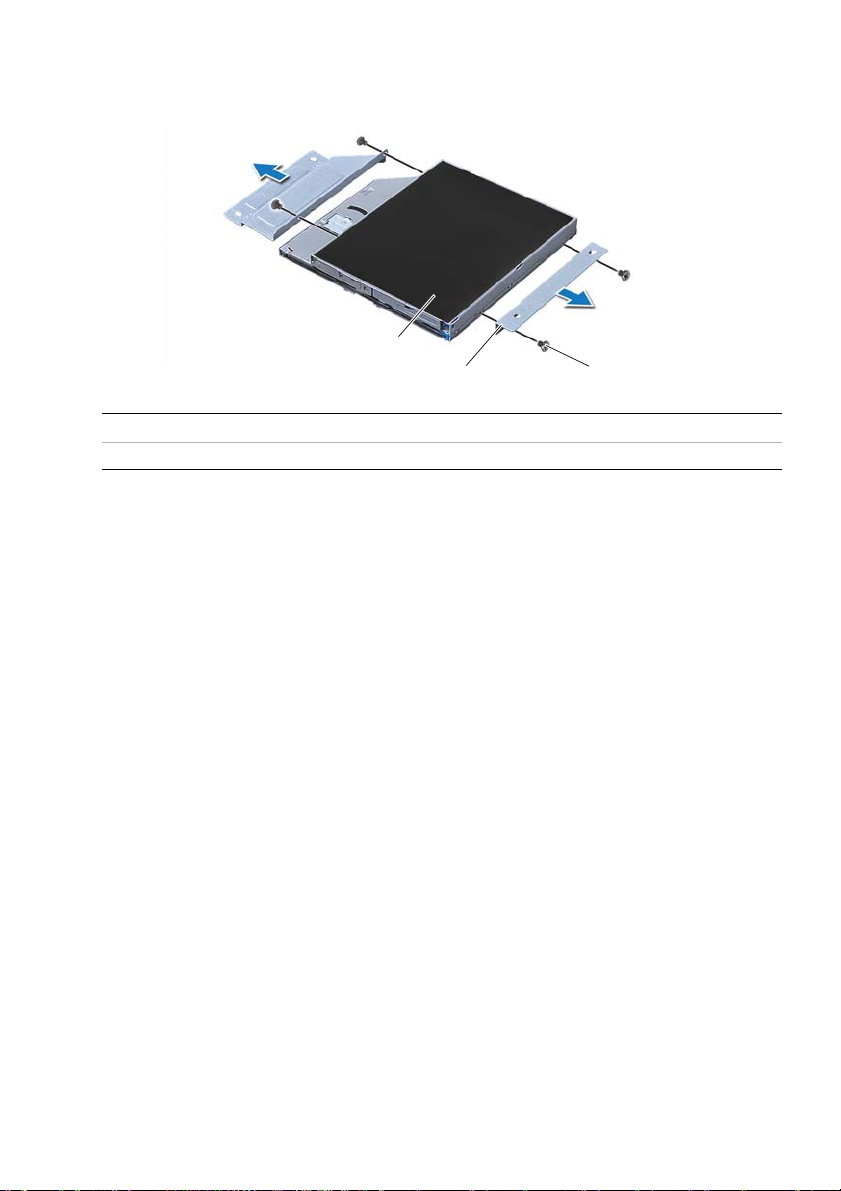
3 Fjern de skruer, som fastgør det optiske drevs beslag til det optiske drev.
4 Fjern det optiske drevs beslag fra det optiske drev.
3
2
1 skruer (4) 2 optiske drevs beslag (2)
3optisk drev
1
26 | Sådan fjernes det optiske drev
Page 27
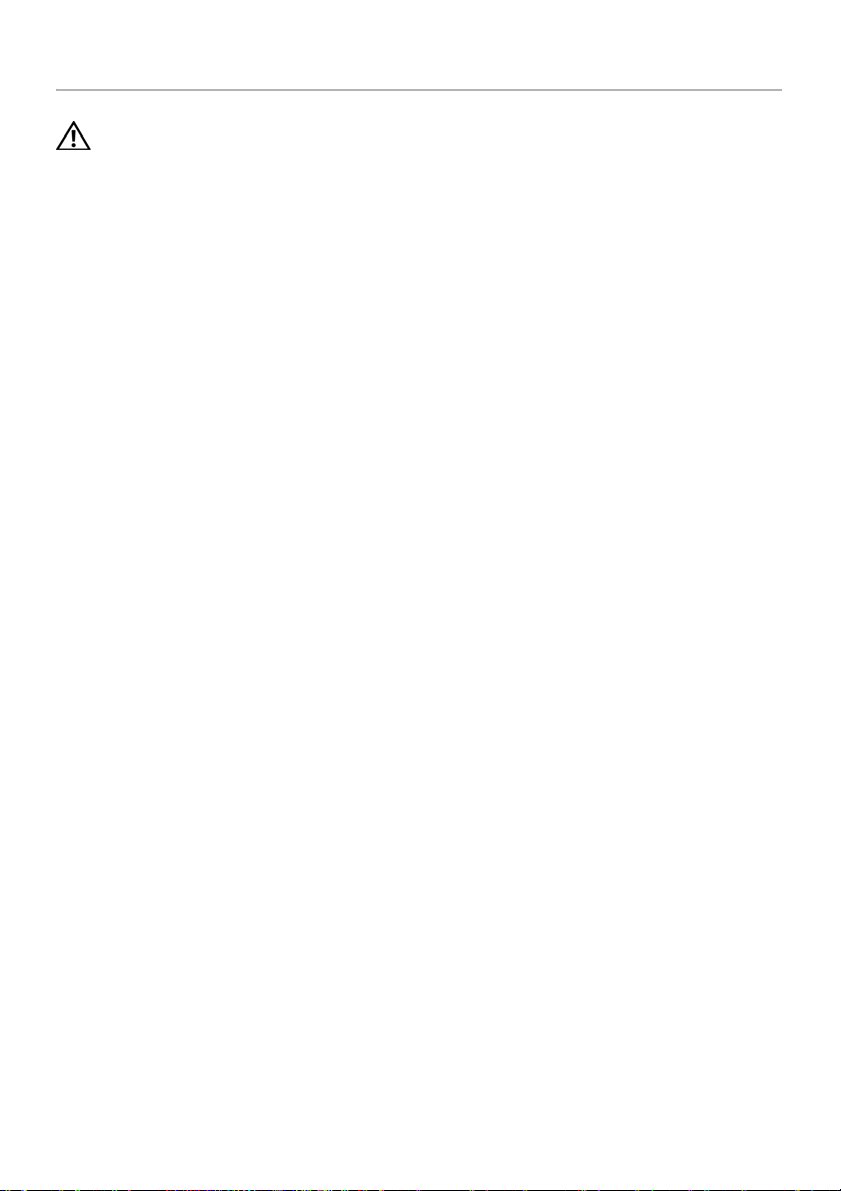
Sådan genmonteres det optiske drev
ADVARSEL! Før du arbejder med computerens indvendige dele, skal du læse de
sikkerhedsinstruktioner, der fulgte med computeren, og følge trinene i "Før du
starter" på side 11. Efter du har udført arbejde på computerens indvendige dele,
følg instruktionerne i "Efter du har udført arbejde på computerens indvendige
dele" på side 13. Du kan finde yderligere oplysninger om bedste fremgangsmåder
for sikkerhed på webstedet Regulatory Compliance på
dell.com/regulatory_compliance.
Procedure
1 Flugt skruehullerne på det optiske drevs beslag med skruehullerne på det optiske
drev, og genmonter de skruer, der fastgør beslaget på det optiske drev.
2 Slut strøm- og datakabelstikket til det optiske drevmodul.
3 Flugt det optiske drevs skruehuller med kabinettets skruehuller.
4 Genmonter skruerne, der fastgør det optiske drevs til kabinettet.
Øvrige forudsætninger
1 Sæt computerdækslet på igen. Se "Sådan genmonteres bagdækslet" på side 18.
2 Følg procedurerne i "Efter du har udført arbejde på computerens indvendige dele"
på side 13.
Sådan genmonteres det optiske drev | 27
Page 28
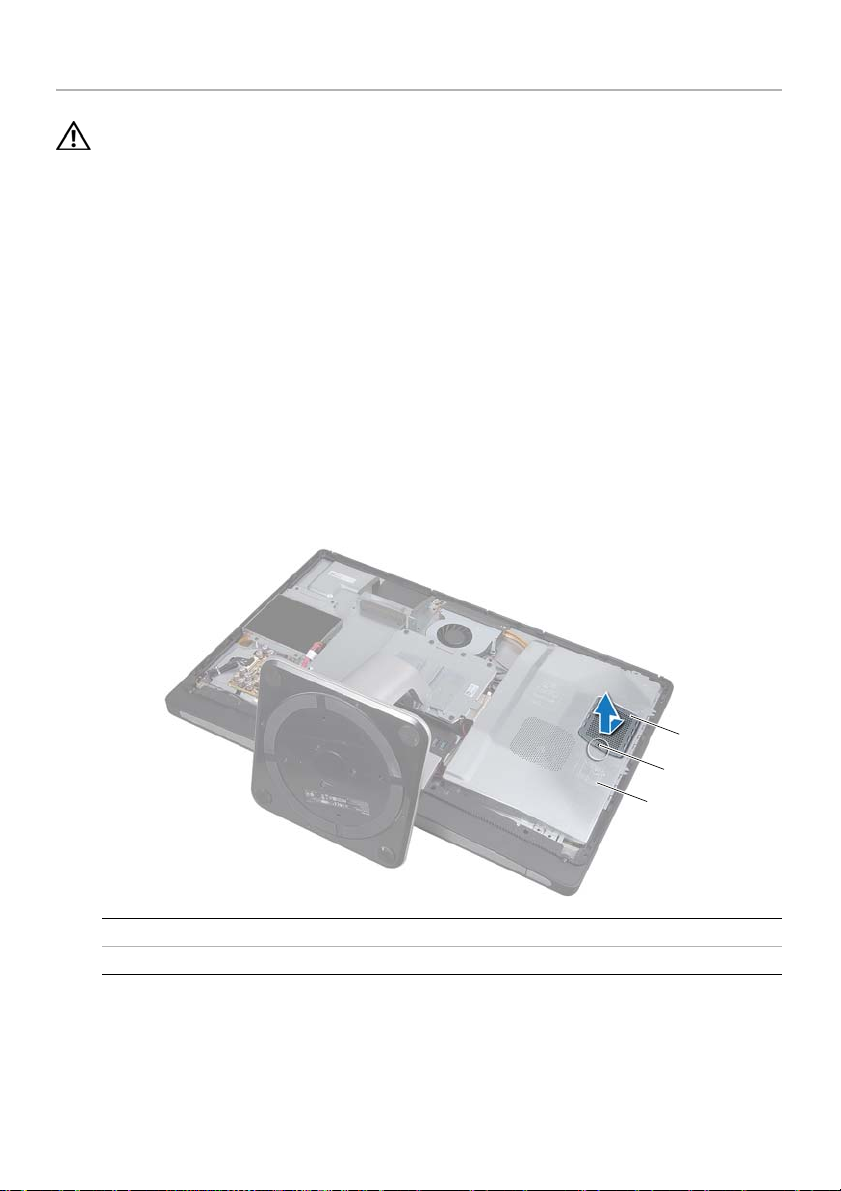
Sådan fjernes hukommelsesmodulerne
ADVARSEL! Før du arbejder med computerens indvendige dele, skal du læse de
sikkerhedsinstruktioner, der fulgte med computeren, og følge trinene i "Før du
starter" på side 11. Efter du har udført arbejde på computerens indvendige dele,
følg instruktionerne i "Efter du har udført arbejde på computerens indvendige
dele" på side 13. Du kan finde yderligere oplysninger om bedste fremgangsmåder
for sikkerhed på webstedet Regulatory Compliance på
dell.com/regulatory_compliance.
Forudsætninger
Fjern bagdækslet. Se "Sådan fjernes bagdækslet" på side 17.
Procedure
1 Fjern skruen, der fastgør hukommelsesmodulets skjold til bundkortets skjold.
2 Skub hukommelsesmodulets skjold hen i mod computerens bund, og løft den af
bundkortets skjold.
1 hukommelsesmodulet skjold 2 skrue
3 Bundkortets skjold
28 | Sådan fjernes hukommelsesmodulerne
1
2
3
Page 29
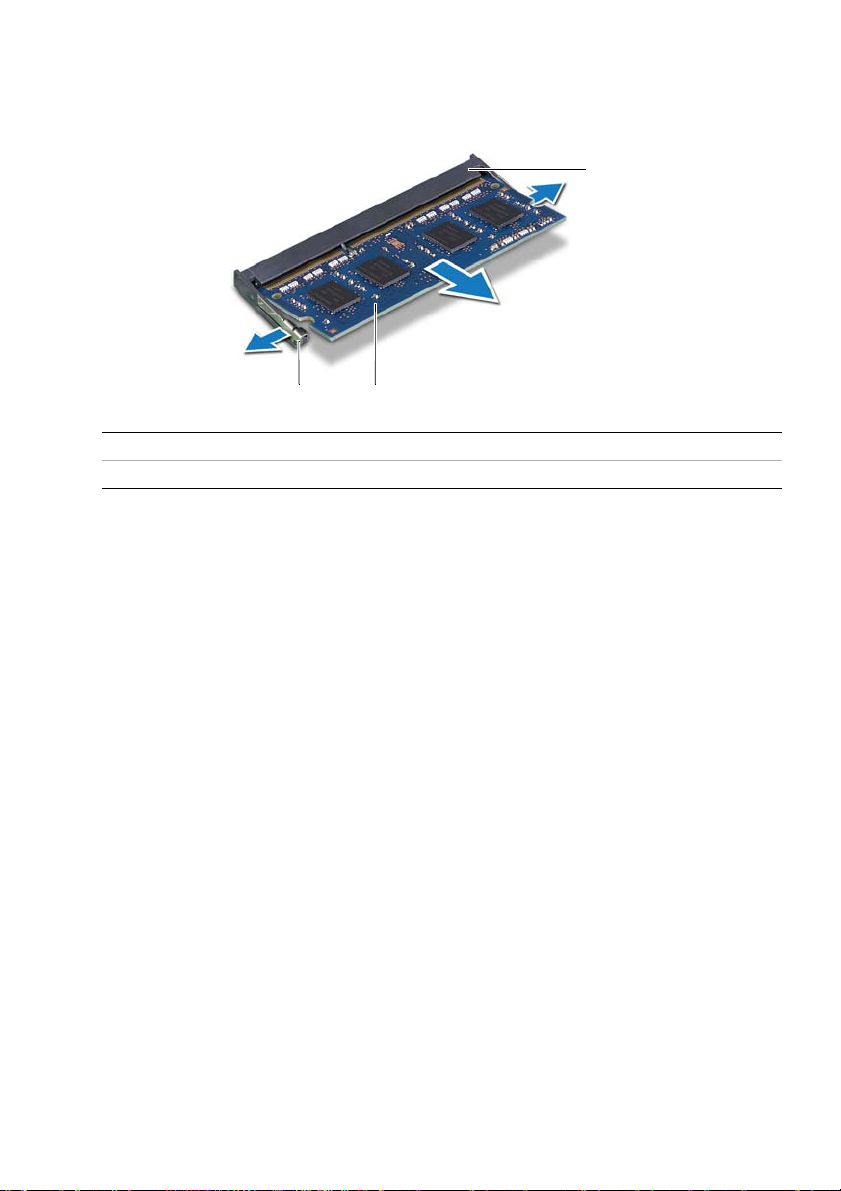
3 Brug fingerspidserne til at adskille fastgørelsesklemmerne på hver side af
hukommelsesmodulstikket, indtil hukommelsesmodulet springer op.
4 Fjern hukommelsesmodulet fra hukommelsesmodulstikket.
3
1
1 fastgørelsesklemmer (2) 2 hukommelsesmodul
3 stik til hukommelsesmodul
2
Sådan fjernes hukommelsesmodulerne | 29
Page 30
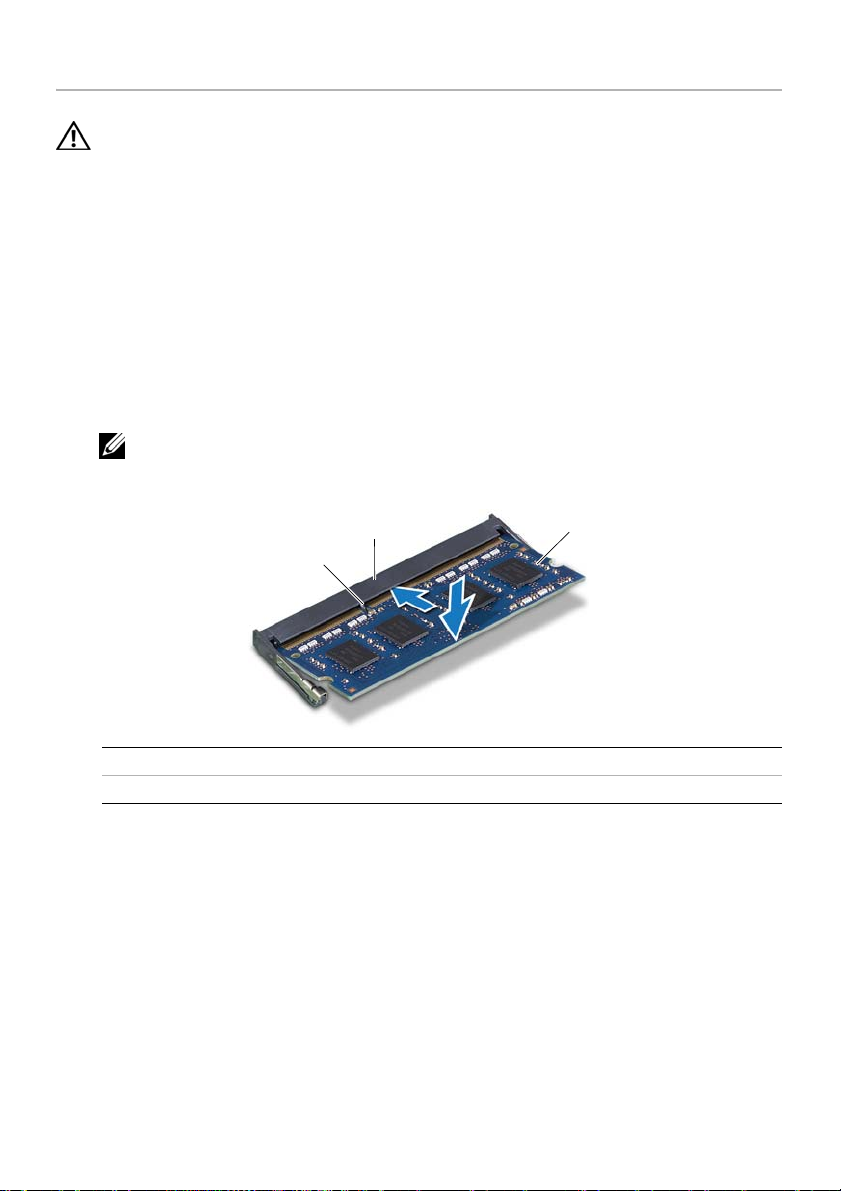
Sådan genmonteres hukommelsesmodulerne
ADVARSEL! Før du arbejder med computerens indvendige dele, skal du læse de
sikkerhedsinstruktioner, der fulgte med computeren, og følge trinene i "Før du
starter" på side 11. Efter du har udført arbejde på computerens indvendige dele,
følg instruktionerne i "Efter du har udført arbejde på computerens indvendige
dele" på side 13. Du kan finde yderligere oplysninger om bedste fremgangsmåder
for sikkerhed på webstedet Regulatory Compliance på
dell.com/regulatory_compliance.
Procedure
1 Flugt hukommelsesmodulets indhak med tappen på hukommelsesmodulstikket
2 Skub modulet helt ind i stikket i en vinkel på 45 grader, og tryk hukommelsesmodulet
ned, indtil det klikker på plads.
OBS! Hvis du ikke hører et klik, skal du fjerne hukommelsesmodulet og sætte
det i igen.
2
1
1 tap 2 stik til hukommelsesmodul
3 hukommelsesmodul
3 Skub hukommelsesmodulets skjold ind i åbningerne på bundkortets skjold og skub
hukommelsesmodulet imod computerens top.
4 Genmonter skruen, der fastgør hukommelsesmodulets skjold til bundkortets skjold
3
Øvrige forudsætninger
1 Sæt computerdækslet på igen. Se "Sådan genmonteres bagdækslet" på side 18.
2 Følg procedurerne i "Efter du har udført arbejde på computerens indvendige dele"
på side 13.
30 | Sådan genmonteres hukommelsesmodulerne
Page 31

Sådan fjernes bundkortets skjold
ADVARSEL! Før du arbejder med computerens indvendige dele, skal du læse de
sikkerhedsinstruktioner, der fulgte med computeren, og følge trinene i "Før du
starter" på side 11. Efter du har udført arbejde på computerens indvendige dele,
følg instruktionerne i "Efter du har udført arbejde på computerens indvendige
dele" på side 13. Du kan finde yderligere oplysninger om bedste fremgangsmåder
for sikkerhed på webstedet Regulatory Compliance på
dell.com/regulatory_compliance.
Forudsætninger
Fjern bagdækslet. Se "Sådan fjernes bagdækslet" på side 17.
Procedure
1 Fjern skruerne, der fastgør bundkortets skjold til midterdækslet.
2 Løft bundkortets skjold af midterdækslet.
1
1 skruer (8) 2 bundkortets skjold
Sådan fjernes bundkortets skjold | 31
2
Page 32

Sådan genmonteres bundkortets skjold
ADVARSEL! Før du arbejder med computerens indvendige dele, skal du læse de
sikkerhedsinstruktioner, der fulgte med computeren, og følge trinene i "Før du
starter" på side 11. Efter du har udført arbejde på computerens indvendige dele,
følg instruktionerne i "Efter du har udført arbejde på computerens indvendige
dele" på side 13. Du kan finde yderligere oplysninger om bedste fremgangsmåder
for sikkerhed på webstedet Regulatory Compliance på
dell.com/regulatory_compliance.
Procedure
1 Flugt skruehullerne på bundkortets skjold med skruehullerne på midterdækslet.
2 Genmonter skruerne, der fastgør bundkortets skjold med midterdækslet.
Øvrige forudsætninger
1 Sæt computerdækslet på igen. Se "Sådan genmonteres bagdækslet" på side 18.
2 Følg procedurerne i "Efter du har udført arbejde på computerens indvendige dele"
på side 13.
32 | Sådan genmonteres bundkortets skjold
Page 33

Sådan fjernes strømforsyningens blæser
ADVARSEL! Før du arbejder med computerens indvendige dele, skal du læse de
sikkerhedsinstruktioner, der fulgte med computeren, og følge trinene i "Før du
starter" på side 11. Efter du har udført arbejde på computerens indvendige dele,
følg instruktionerne i "Efter du har udført arbejde på computerens indvendige
dele" på side 13. Du kan finde yderligere oplysninger om bedste fremgangsmåder
for sikkerhed på webstedet Regulatory Compliance på
dell.com/regulatory_compliance.
Forudsætninger
Fjern bagdækslet. Se "Sådan fjernes bagdækslet" på side 17.
Procedure
1 Løft fastholdelsestappen, og frakobl strømforsyningens blæserkabel fra
strømforsyningsenheden.
2 Fjern skruerne, der fastgør strømforsyningens blæser til midterdækslet.
3 Løft forsigtig strømforsyningens blæser, og træk forsigtigt blæserkablet væk under
I/O-kortenheden.
4 Løft strømforsyningens blæser og skub det ud af fanen på I/O-kortenheden.
4
3
2
1
1 strømforsyningens blæser 2 skruer (2)
3 kabel til strømforsyningens blæser 4 sikringstap
Sådan fjernes strømforsyningens blæser | 33
Page 34

Sådan genmonteres strømforsyningens blæser
ADVARSEL! Før du arbejder med computerens indvendige dele, skal du læse de
sikkerhedsinstruktioner, der fulgte med computeren, og følge trinene i "Før du
starter" på side 11. Efter du har udført arbejde på computerens indvendige dele,
følg instruktionerne i "Efter du har udført arbejde på computerens indvendige
dele" på side 13. Du kan finde yderligere oplysninger om bedste fremgangsmåder
for sikkerhed på webstedet Regulatory Compliance på
dell.com/regulatory_compliance.
Procedure
1 Før kablet til strømforsyningens blæserl under I/O-kortenheden, og tilslut det
derefter til strømforsyningsenheden.
2 Skub strømforsyningens blæser under I/O-kortenhedens tap og flugt skruehullerne
på strømforsyningens blæser med skruehullerne på midterdækslet.
3 Genmonter skruerne, der fastgør strømforsyningens blæser til midterdækslet.
Øvrige forudsætninger
1 Sæt computerdækslet på igen. Se "Sådan genmonteres bagdækslet" på side 18.
2 Følg procedurerne i "Efter du har udført arbejde på computerens indvendige dele"
på side 13.
34 | Sådan genmonteres strømforsyningens blæser
Page 35

Sådan fjernes harddisken
ADVARSEL! Før du arbejder med computerens indvendige dele, skal du læse de
sikkerhedsinstruktioner, der fulgte med computeren, og følge trinene i "Før du
starter" på side 11. Efter du har udført arbejde på computerens indvendige dele,
følg instruktionerne i "Efter du har udført arbejde på computerens indvendige
dele" på side 13. Du kan finde yderligere oplysninger om bedste fremgangsmåder
for sikkerhed på webstedet Regulatory Compliance på
dell.com/regulatory_compliance.
FORSIGTIG! Fjern ikke, for at undgå datatab, harddisken mens computeren
er i slumretilstand eller er tændt.
FORSIGTIG! Harddiske er meget skrøbelige. Vær forsigtig, når du håndterer
harddisken.
Forudsætninger
1 Fjern bagdækslet. Se "Sådan fjernes bagdækslet" på side 17.
2 Fjern foden. Se "Sådan fjernes foden" på side 21.
Procedure
1 Løft forsigtigt harddiskenheden ud af harddiskkabinettet ved hjælp af stropperne.
2 Frakobl strøm- og datakabelstikket fra harddiskenheden.
1
2
4
3
1 stropper (2) 2 strøm- og datakabelstik
3 strøm- og datakabel 4 harddiskmodul
Sådan fjernes harddisken | 35
Page 36

3 Fjern de skruer, der fastgør stropperne til harddisken, og fjern stropperne
fra harddisken.
1
2
3
1 skruer (4) 2 harddisk
3stropper (2)
36 | Sådan fjernes harddisken
Page 37

Sådan genmonteres harddisken
ADVARSEL! Før du arbejder med computerens indvendige dele, skal du læse de
sikkerhedsinstruktioner, der fulgte med computeren, og følge trinene i "Før du
starter" på side 11. Efter du har udført arbejde på computerens indvendige dele,
følg instruktionerne i "Efter du har udført arbejde på computerens indvendige
dele" på side 13. Du kan finde yderligere oplysninger om bedste fremgangsmåder
for sikkerhed på webstedet Regulatory Compliance på
dell.com/regulatory_compliance.
FORSIGTIG! Harddiske er meget skrøbelige. Vær forsigtig, når du håndterer
harddisken.
Procedure
1 Flugt skruehullerne på stropperne med skruehullerne på harddisken, og genmonter
de skruer, der fastgør stropperne på harddisken.
2 Slut strøm- og datakabelstikket til harddiskenheden.
3 Anbring harddiskenheden med stropperne opad, flugt dens skruer med pladserne
på harddiskkabinettet, og tryk derefter forsigtigt harddiskenheden ned.
Øvrige forudsætninger
1 Genmonter holderen. Se "Sådan genmonteres foden" på side 22.
2 Sæt computerdækslet på igen. Se "Sådan genmonteres bagdækslet" på side 18.
3 Følg procedurerne i "Efter du har udført arbejde på computerens indvendige dele"
på side 13.
Sådan genmonteres harddisken | 37
Page 38

Sådan fjernes harddiskkabinettet
ADVARSEL! Før du arbejder med computerens indvendige dele, skal du læse de
sikkerhedsinstruktioner, der fulgte med computeren, og følge trinene i "Før du
starter" på side 11. Efter du har udført arbejde på computerens indvendige dele,
følg instruktionerne i "Efter du har udført arbejde på computerens indvendige
dele" på side 13. Du kan finde yderligere oplysninger om bedste fremgangsmåder
for sikkerhed på webstedet Regulatory Compliance på
dell.com/regulatory_compliance.
Forudsætninger
1 Fjern bagdækslet. Se "Sådan fjernes bagdækslet" på side 17.
2 Fjern foden. Se "Sådan fjernes foden" på side 21.
3 Følg trin 1 til trin 2 i "Sådan fjernes harddisken" på side 35.
Procedure
1 Fjern skruerne, der fastgør harddiskkabinettet til midterdækslet.
2 Fjern strøm- og datakablerne fra harddiskkabinettets kabelkanaler.
3 Løft harddiskkabinettet af midterdækslet.
1
1 skruer (4) 2 harddiskkabinet
38 | Sådan fjernes harddiskkabinettet
2
Page 39

Sådan genmonteres harddiskkabinettet
ADVARSEL! Før du arbejder med computerens indvendige dele, skal du læse de
sikkerhedsinstruktioner, der fulgte med computeren, og følge trinene i "Før du
starter" på side 11. Efter du har udført arbejde på computerens indvendige dele,
følg instruktionerne i "Efter du har udført arbejde på computerens indvendige
dele" på side 13. Du kan finde yderligere oplysninger om bedste fremgangsmåder
for sikkerhed på webstedet Regulatory Compliance på
dell.com/regulatory_compliance.
Procedure
1 Flugt harddiskkabinettets skruehuller med skruehullerne på midterdækslet.
2 Genmonter skruerne, der fastgør harddiskkabinettet til midterdækslet.
Øvrige forudsætninger
1 Følg trin 2 til trin 3 i "Sådan genmonteres harddisken" på side 37.
2 Genmonter holderen. Se "Sådan genmonteres foden" på side 22.
3 Sæt computerdækslet på igen. Se "Sådan genmonteres bagdækslet" på side 18.
4 Følg procedurerne i "Efter du har udført arbejde på computerens indvendige dele"
på side 13.
Sådan genmonteres harddiskkabinettet | 39
Page 40

Så fjernes I/O-panelet
ADVARSEL! Før du arbejder med computerens indvendige dele, skal du læse de
sikkerhedsinstruktioner, der fulgte med computeren, og følge trinene i "Før du
starter" på side 11. Efter du har udført arbejde på computerens indvendige dele,
følg instruktionerne i "Efter du har udført arbejde på computerens indvendige
dele" på side 13. Du kan finde yderligere oplysninger om bedste fremgangsmåder
for sikkerhed på webstedet Regulatory Compliance på
dell.com/regulatory_compliance.
Forudsætninger
1 Fjern bagdækslet. Se "Sådan fjernes bagdækslet" på side 17.
2 Fjern foden. Se "Sådan fjernes foden" på side 21.
3 Fjern pyntedækslet. Se "Sådan fjernes pyntedækslet" på side 19.
Procedure
1 Tryk I/O -panelet mod toppen af computeren, og drej derefter I/O -panelet opad.
2 Træk forsigtigt i fastholdelsestapperne på I/O-panelet og I/O-panelet af
I/O-kortenheden.
1
2
1 sikkerhedstapper 2 I/O-panel
40 | Så fjernes I/O-panelet
Page 41

Sådan genmonteres I/O-panelet
ADVARSEL! Før du arbejder med computerens indvendige dele, skal du læse de
sikkerhedsinstruktioner, der fulgte med computeren, og følge trinene i "Før du
starter" på side 11. Efter du har udført arbejde på computerens indvendige dele,
følg instruktionerne i "Efter du har udført arbejde på computerens indvendige
dele" på side 13. Du kan finde yderligere oplysninger om bedste fremgangsmåder
for sikkerhed på webstedet Regulatory Compliance på
dell.com/regulatory_compliance.
Procedure
1 Flugt I/O-panelets åbninger med I/O-kortenhedens porte.
2 Tryk ned på I/O-panelet, indtil det klikker på plads.
Øvrige forudsætninger
1 Sæt pyntedækslet på igen. Se "Sådan genmonteres pyntedækslet" på side 20.
2 Genmonter holderen. Se "Sådan genmonteres foden" på side 22.
3 Sæt computerdækslet på igen. Se "Sådan genmonteres bagdækslet" på side 18.
4 Følg procedurerne i "Efter du har udført arbejde på computerens indvendige dele"
på side 13.
Sådan genmonteres I/O-panelet | 41
Page 42

Sådan fjernes knapcellebatteriet
ADVARSEL! Før du arbejder med computerens indvendige dele, skal du læse de
sikkerhedsinstruktioner, der fulgte med computeren, og følge trinene i "Før du
starter" på side 11. Efter du har udført arbejde på computerens indvendige dele,
følg instruktionerne i "Efter du har udført arbejde på computerens indvendige
dele" på side 13. Du kan finde yderligere oplysninger om bedste fremgangsmåder
for sikkerhed på webstedet Regulatory Compliance på
dell.com/regulatory_compliance.
FORSIGTIG! Når knapcellebatteriet fjernes, nulstilles BIOS'en til
standardindstillingerne. Det anbefales, at du noterer dig BIOS-indstillingerne,
før du fjerner knapcellebatteriet.
Forudsætninger
1 Fjern bagdækslet. Se "Sådan fjernes bagdækslet" på side 17.
2 Fjern bundkortets skjold. Se "Sådan fjernes bundkortets skjold" på side 31.
Procedure
1 Find knapcellebatteriets sokkel. Se "Bundkortkomponenter" på side 15.
2 Tryk fastgørelsesklemmen væk fra knapcellebatteriet indtil det springer ud.
12
1 knapcellebatteri 2 fastgørelsesklemme
3 Løft knapcellebatteriet ud af batterisoklen.
42 | Sådan fjernes knapcellebatteriet
Page 43

Sådan genmonteres knapcellebatteriet
ADVARSEL! Før du arbejder med computerens indvendige dele, skal du læse de
sikkerhedsinstruktioner, der fulgte med computeren, og følge trinene i "Før du
starter" på side 11. Efter du har udført arbejde på computerens indvendige dele,
følg instruktionerne i "Efter du har udført arbejde på computerens indvendige
dele" på side 13. Du kan finde yderligere oplysninger om bedste fremgangsmåder
for sikkerhed på webstedet Regulatory Compliance på
dell.com/regulatory_compliance.
ADVARSEL! Batteriet kan eksplodere, hvis det installeres forkert. Udskift kun
batteriet med den samme type eller en tilsvarende type. Bortskaf brugte batterier
i henhold til producentens anvisninger.
Procedure
Sæt knapcellebatteriet med den positive side opad i knapcellebatteristikket på bundkortet.
Øvrige forudsætninger
1 Genmonter bundkortets skjold. Se "Sådan genmonteres bundkortets skjold" på
side 32.
2 Sæt computerdækslet på igen. Se "Sådan genmonteres bagdækslet" på side 18.
3 Følg procedurerne i "Efter du har udført arbejde på computerens indvendige dele"
på side 13.
Sådan genmonteres knapcellebatteriet | 43
Page 44

Sådan fjernes det trådløse mini-card
ADVARSEL! Før du arbejder med computerens indvendige dele, skal du læse de
sikkerhedsinstruktioner, der fulgte med computeren, og følge trinene i "Før du
starter" på side 11. Efter du har udført arbejde på computerens indvendige dele,
følg instruktionerne i "Efter du har udført arbejde på computerens indvendige
dele" på side 13. Du kan finde yderligere oplysninger om bedste fremgangsmåder
for sikkerhed på webstedet Regulatory Compliance på
dell.com/regulatory_compliance.
Forudsætninger
1 Fjern bagdækslet. Se "Sådan fjernes bagdækslet" på side 17.
2 Fjern bundkortets skjold. Se "Sådan fjernes bundkortets skjold" på side 31.
Procedure
1 Find det trådløse mini-card. Se "Bundkortkomponenter" på side 15.
2 Frakobl antennekablerne fra det trådløse mini-card.
3 Fjern de skruer, der fastgør det trådløse mini-card til bundkortet.
1
1 skruer (2) 2 antennekabler (2)
44 | Sådan fjernes det trådløse mini-card
2
Page 45

4 Træk det trådløse mini-card ud af stikket.
21
1 stik til trådløst mini-card 2 trådløst mini-card
Sådan fjernes det trådløse mini-card | 45
Page 46

Sådan genmonteres det trådløse minikort
ADVARSEL! Før du arbejder med computerens indvendige dele, skal du læse de
sikkerhedsinstruktioner, der fulgte med computeren, og følge trinene i "Før du
starter" på side 11. Efter du har udført arbejde på computerens indvendige dele,
følg instruktionerne i "Efter du har udført arbejde på computerens indvendige
dele" på side 13. Du kan finde yderligere oplysninger om bedste fremgangsmåder
for sikkerhed på webstedet Regulatory Compliance på
dell.com/regulatory_compliance.
Procedure
FORSIGTIG! Sørg, for at undgå skade på mini-card, for at der ikke er kabler
anbragt under det trådløse mini-card.
1 Flugt hakket på det trådløse mini-card med tappen på det trådløse mini-cards stik.
2 Sæt det trådløse mini-card i det tilhørende stik i en vinkel på 45 grader.
3 Tryk den yderste ende af minikortet nedad, og genmonter de to skruer, som fastgør
det trådløse minikort til bundkortet.
4 Slut antennekablerne til det trådløse mini-card.
Følgende tabel viser farveskemaerne for den trådløse antennes kabler til de trådløse
minikort, der understøttes af din computer.
Stik på Mini-Card Farveskema for den trådløse
antennes kabler
WLAN + Bluetooth (2 kabler)
Hoved-WLAN + Bluetooth (hvid trekant)
Hjælpe-WLAN + Bluetooth (sort trekant)
hvid
sort
Øvrige forudsætninger
1 Genmonter bundkortets skjold. Se "Sådan genmonteres bundkortets skjold"
på side 32.
2 Sæt computerdækslet på igen. Se "Sådan genmonteres bagdækslet" på side 18.
3 Følg procedurerne i "Efter du har udført arbejde på computerens indvendige dele"
på side 13.
46 | Sådan genmonteres det trådløse minikort
Page 47

Sådan fjernes mSATA Mini-card
ADVARSEL! Før du arbejder med computerens indvendige dele, skal du læse de
sikkerhedsinstruktioner, der fulgte med computeren, og følge trinene i "Før du
starter" på side 11. Efter du har udført arbejde på computerens indvendige dele,
følg instruktionerne i "Efter du har udført arbejde på computerens indvendige
dele" på side 13. Du kan finde yderligere oplysninger om bedste fremgangsmåder
for sikkerhed på webstedet Regulatory Compliance på
dell.com/regulatory_compliance.
Forudsætninger
1 Fjern bagdækslet. Se "Sådan fjernes bagdækslet" på side 17.
2 Fjern bundkortets skjold. Se "Sådan fjernes bundkortets skjold" på side 31.
Procedure
1 Fjern skruerne, der fastgør mSATA mini-card til bundkortet.
2 Træk mSATA mini-card ud af mSATA-mini card-stikket, og fjern det.
1
1 skruer (2) 2 stik til mSATA mini-card
3mSATA mini-card
Sådan fjernes mSATA Mini-card | 47
2
3
Page 48

Sådan genmonteres mSATA Mini-Card
ADVARSEL! Før du arbejder med computerens indvendige dele, skal du læse de
sikkerhedsinstruktioner, der fulgte med computeren, og følge trinene i "Før du
starter" på side 11. Efter du har udført arbejde på computerens indvendige dele,
følg instruktionerne i "Efter du har udført arbejde på computerens indvendige
dele" på side 13. Du kan finde yderligere oplysninger om bedste fremgangsmåder
for sikkerhed på webstedet Regulatory Compliance på
dell.com/regulatory_compliance.
Procedure
1 Flugt hakket på mSATA mini-card med tappen på mSATA mini-card -stik.
2 Indsæt mSATA mini-card i en vinkel på 45 grader i mSATA mini-card -stik.
3 Genmonter skruerne, der fastgør mSATA mini-card til bundkortet.
Øvrige forudsætninger
1 Genmonter bundkortets skjold. Se "Sådan genmonteres bundkortets skjold"
på side 32.
2 Sæt computerdækslet på igen. Se "Sådan genmonteres bagdækslet" på side 18.
3 Følg procedurerne i "Efter du har udført arbejde på computerens indvendige dele"
på side 13.
48 | Sådan genmonteres mSATA Mini-Card
Page 49

Sådan fjernes den indvendige ramme
ADVARSEL! Før du arbejder med computerens indvendige dele, skal du læse de
sikkerhedsinstruktioner, der fulgte med computeren, og følge trinene i "Før du
starter" på side 11. Efter du har udført arbejde på computerens indvendige dele,
følg instruktionerne i "Efter du har udført arbejde på computerens indvendige
dele" på side 13. Du kan finde yderligere oplysninger om bedste fremgangsmåder
for sikkerhed på webstedet Regulatory Compliance på
dell.com/regulatory_compliance.
Forudsætninger
1 Fjern bagdækslet. Se "Sådan fjernes bagdækslet" på side 17.
2 Fjern pyntedækslet. Se "Sådan fjernes pyntedækslet" på side 19.
3 Fjern foden. Se "Sådan fjernes foden" på side 21.
4 Fjern I/O-panelet. Se "Så fjernes I/O-panelet" på side 40.
Procedure
1 Fjern skruerne, der fastgør den indvendige ramme til skærmrammen.
2 Lirk forsigtigt den indvendige ramme af siderne, og løft den indvendige ramme
af skærmrammen.
1 indvendige ramme 2 skruer (18)
Sådan fjernes den indvendige ramme | 49
1
2
Page 50

Sådan genmonteres den indvendige ramme
ADVARSEL! Før du arbejder med computerens indvendige dele, skal du læse de
sikkerhedsinstruktioner, der fulgte med computeren, og følge trinene i "Før du
starter" på side 11. Efter du har udført arbejde på computerens indvendige dele,
følg instruktionerne i "Efter du har udført arbejde på computerens indvendige
dele" på side 13. Du kan finde yderligere oplysninger om bedste fremgangsmåder
for sikkerhed på webstedet Regulatory Compliance på
dell.com/regulatory_compliance.
Procedure
1 Flugt den indvendige rammes skruehuller med skærmrammens skruehuller.
OBS! Sørg for at alle kablerne føres gennem deres kabelkanaler og at der ikke
er nogen kabler mellem den indvendige ramme og skærmrammen.
2 Genmonter skruerne, der fastgør den indvendige ramme til skærmrammen.
Øvrige forudsætninger
1 Genmonter I/O-panelet. Se "Sådan genmonteres I/O-panelet" på side 41.
2 Genmonter holderen. Se "Sådan genmonteres foden" på side 22.
3 Sæt pyntedækslet på igen. Se "Sådan genmonteres pyntedækslet" på side 20.
4 Sæt computerdækslet på igen. "Sådan genmonteres bagdækslet" på side 18.
5 Følg procedurerne i "Efter du har udført arbejde på computerens indvendige dele"
på side 13.
50 | Sådan genmonteres den indvendige ramme
Page 51

Sådan fjernes blæseren til processorens kølelegeme
ADVARSEL! Før du arbejder med computerens indvendige dele, skal du læse de
sikkerhedsinstruktioner, der fulgte med computeren, og følge trinene i "Før du
starter" på side 11. Efter du har udført arbejde på computerens indvendige dele,
følg instruktionerne i "Efter du har udført arbejde på computerens indvendige
dele" på side 13. Du kan finde yderligere oplysninger om bedste fremgangsmåder
for sikkerhed på webstedet Regulatory Compliance på
dell.com/regulatory_compliance.
Forudsætninger
1 Fjern bagdækslet. Se "Sådan fjernes bagdækslet" på side 17.
2 Fjern bundkortets skjold. Se "Sådan fjernes bundkortets skjold" på side 31.
Procedure
1 Frakobl blæserkablet til processorens kølelegeme fra bundkortet.
2 Fjern skruerne, der fastgør blæseren til processorens kølelegeme til midterdækslet.
3 Løft blæseren til processorens kølelegeme og skub det ud af harddiskkabinettets tap.
1
1 skrue (3) 2 blæserkabel til processorens kølelegeme
3 blæser til processorens kølelegeme
Sådan fjernes blæseren til processorens kølelegeme | 51
2
3
Page 52

Sådan genmonteres blæseren til processorens kølelegeme
ADVARSEL! Før du arbejder med computerens indvendige dele, skal du læse de
sikkerhedsinstruktioner, der fulgte med computeren, og følge trinene i "Før du
starter" på side 11. Efter du har udført arbejde på computerens indvendige dele,
følg instruktionerne i "Efter du har udført arbejde på computerens indvendige
dele" på side 13. Du kan finde yderligere oplysninger om bedste fremgangsmåder
for sikkerhed på webstedet Regulatory Compliance på
dell.com/regulatory_compliance.
Procedure
1 Skub blæseren til processorens kølelegeme under harddiskkabinettets tap
og flugt skruehullerne på blæseren til processorens kølelegeme med skruehullene
på midterdækslet.
2 Genmonter skruerne, der fastgør blæseren til processorens kølelegeme
til midterdækslet.
3 Tilslut kablet til processorkølelegemets blæser til bundkortet.
Øvrige forudsætninger
1 Genmonter bundkortets skjold. Se "Sådan genmonteres bundkortets skjold"
på side 32.
2 Sæt computerdækslet på igen. Se "Sådan genmonteres bagdækslet" på side 18.
3 Følg procedurerne i "Efter du har udført arbejde på computerens indvendige dele"
på side 13.
52 | Sådan genmonteres blæseren til processorens kølelegeme
Page 53

Sådan fjernes processorens kølelegeme
ADVARSEL! Før du arbejder med computerens indvendige dele, skal du læse de
sikkerhedsinstruktioner, der fulgte med computeren, og følge trinene i "Før du
starter" på side 11. Efter du har udført arbejde på computerens indvendige dele,
følg instruktionerne i "Efter du har udført arbejde på computerens indvendige
dele" på side 13. Du kan finde yderligere oplysninger om bedste fremgangsmåder
for sikkerhed på webstedet Regulatory Compliance på
dell.com/regulatory_compliance.
Forudsætninger
1 Fjern bagdækslet. Se "Sådan fjernes bagdækslet" på side 17.
2 Fjern bundkortets skjold. Se "Sådan fjernes bundkortets skjold" på side 31.
Procedure
1 Fjern skruen, der fastgør køleventilatorerne og jordingskablet til midterdækslet.
2 Løsn de formonterede skruer, som fastgør processorens kølelegeme til bundkortet,
i rækkefølge (angivet på processorens kølelegeme).
3 Løft processorens kølelegeme op fra bundkortet.
1
1 jordingskabel 2 skrue
3 køleventilatorer 4 processorens kølelegeme
5 monteringsskruer (4)
Sådan fjernes processorens kølelegeme | 53
2
3
4
5
Page 54

Sådan genmonteres processorens kølelegeme
ADVARSEL! Før du arbejder med computerens indvendige dele, skal du læse de
sikkerhedsinstruktioner, der fulgte med computeren, og følge trinene i "Før du
starter" på side 11. Efter du har udført arbejde på computerens indvendige dele,
følg instruktionerne i "Efter du har udført arbejde på computerens indvendige
dele" på side 13. Du kan finde yderligere oplysninger om bedste fremgangsmåder
for sikkerhed på webstedet Regulatory Compliance på
dell.com/regulatory_compliance.
Procedure
OBS! Det oprindelige termiske smøremiddel kan genbruges, hvis det oprindelige
bundkort og kølelegeme geninstalleres sammen. Hvis enten bundkortet eller
kølelegemet udskiftes, skal du bruge den termiske plade, der følger med sættet,
for at sikre, at der opnås varmeledning.
1 Tør det termiske smøremiddel fra bunden af processorens kølelegeme, og påfør
det igen.
2 Flugt monteringsskruerne på processorens kølelegeme med skruehullerne
på bundkortet.
3 Stram de formonterede skruer, som fastgør processorens kølelegeme til bundkortet,
i rækkefølge (angivet på processorens kølelegeme).
4 Genmonter skruen, der fastgør køleventilatorerne og jordingskablet til midterdækslet.
Øvrige forudsætninger
1 Genmonter bundkortets skjold. Se "Sådan genmonteres bundkortets skjold"
på side 32.
2 Sæt computerdækslet på igen. Se "Sådan genmonteres bagdækslet" på side 18.
3 Følg procedurerne i "Efter du har udført arbejde på computerens indvendige dele"
på side 13.
54 | Sådan genmonteres processorens kølelegeme
Page 55

Sådan fjernes processoren
ADVARSEL! Før du arbejder med computerens indvendige dele, skal du læse de
sikkerhedsinstruktioner, der fulgte med computeren, og følge trinene i "Før du
starter" på side 11. Efter du har udført arbejde på computerens indvendige dele,
følg instruktionerne i "Efter du har udført arbejde på computerens indvendige
dele" på side 13. Du kan finde yderligere oplysninger om bedste fremgangsmåder
for sikkerhed på webstedet Regulatory Compliance på
dell.com/regulatory_compliance.
FORSIGTIG! Processorer er meget skrøbelige. Hold kun processoren i kanterne,
og rør ikke ved metalbenene.
Forudsætninger
1 Fjern bagdækslet. Se "Sådan fjernes bagdækslet" på side 17.
2 Fjern bundkortets skjold. Se "Sådan fjernes bundkortets skjold" på side 31.
3 Fjern processorens kølelegeme. Se "Sådan fjernes processorens kølelegeme"
på side 53.
Procedure
1 Tryk udløsergrebet ned, og skub det ud for at løsne det fra tappen, der fastgør det.
2 Åbn udløsergrebet helt for at åbne processordækslet.
3 Løft forsigtigt processoren, og tag den ud af soklen.
1 42 3
1 udløsergreb 2 processordæksel
3 sikringstap 4 processor
Sådan fjernes processoren | 55
Page 56

Sådan genmonteres processoren
ADVARSEL! Før du arbejder med computerens indvendige dele, skal du læse de
sikkerhedsinstruktioner, der fulgte med computeren, og følge trinene i "Før du
starter" på side 11. Efter du har udført arbejde på computerens indvendige dele,
følg instruktionerne i "Efter du har udført arbejde på computerens indvendige
dele" på side 13. Du kan finde yderligere oplysninger om bedste fremgangsmåder
for sikkerhed på webstedet Regulatory Compliance på
dell.com/regulatory_compliance.
Procedure
1 Sørg for, at udløsergrebet på processorsoklen er trukket helt ud i åben position.
FORSIGTIG! Du skal anbringe processoren korrekt i soklen for at undgå
permanent beskadigelse af processoren.
2 Flugt processorens hak med processorsoklens hak.
3 Flugt processorens ben 1-hjørne med ben 1-hjørnet på processorsoklen, og anbring
derefter processoren i soklen.
FORSIGTIG! Sørg for, at processordækslets hak er placeret under
justeringsanordningen.
4 Luk processordækslet, når processoren er anbragt korrekt i soklen.
5 Drej udløsergrebet ned, og anbring det under tappen på processordækslet.
1
23 456 7
1 indikator for processor-pin 1 2 processor
3 justeringstapper (2) 4 styremærke
5 processordækslets hak 6 processordæksel
7udløsergreb
56 | Sådan genmonteres processoren
Page 57

Øvrige forudsætninger
1 Genmonter processorens kølelegeme. Se "Sådan genmonteres processorens
kølelegeme" på side 54.
2 Genmonter bundkortets skjold. Se "Sådan genmonteres bundkortets skjold"
på side 32.
3 Sæt computerdækslet på igen. Se "Sådan genmonteres bagdækslet" på side 18.
4 Følg procedurerne i "Efter du har udført arbejde på computerens indvendige dele"
på side 13.
Sådan genmonteres processoren | 57
Page 58

Sådan fjernes strømforsyningsenhed
ADVARSEL! Før du arbejder med computerens indvendige dele, skal du læse de
sikkerhedsinstruktioner, der fulgte med computeren, og følge trinene i "Før du
starter" på side 11. Efter du har udført arbejde på computerens indvendige dele,
følg instruktionerne i "Efter du har udført arbejde på computerens indvendige
dele" på side 13. Du kan finde yderligere oplysninger om bedste fremgangsmåder
for sikkerhed på webstedet Regulatory Compliance på
dell.com/regulatory_compliance.
Forudsætninger
1 Fjern bagdækslet. Se "Sådan fjernes bagdækslet" på side 17.
2 Fjern pyntedækslet. Se "Sådan fjernes pyntedækslet" på side 19.
3 Fjern foden. Se "Sådan fjernes foden" på side 21.
4 Fjern I/O-panelet. Se "Så fjernes I/O-panelet" på side 40.
5 Fjern bundkortets skjold. Se "Sådan fjernes bundkortets skjold" på side 31.
58 | Sådan fjernes strømforsyningsenhed
Page 59

Procedure
1 Tryk på fastgørelsesklemmerne, og frakobl den primære strømforsynings- og
processorens strømforsyningskabel fra bundkortet.
2 Fjern den primære strømforsynings- og processorens strømforsyningskabel fra
deres kabelkanaler.
3 Tryk på fastgørelsesklemmen på strømportkablet, og frakobl strømportkablet fra
strømforsyningsenheden.
4 Frakobl strømforsyningens indikatorkabel fra strømforsyningsenheden.
5 Løft fastgørelsesklemmen, og frakobl strømforsyningens indikatorkabel fra
strømforsyningsenheden.
6 Fjern skruerne, der fastgør strømforsyningsenheden til midterdækslet.
7 Løft strømforsyningsenheden af midterdækslet.
2
1
6
7
1 Strømforsyningsenhed 2 skruer (4)
3 stik til processorens strømforsyningskabel 4 stik til den primære strømforsynings kabel
5 strømportkabel 6 stik til strømforsyningens indikatorkabel
7 stik til den primære strømforsynings
blæserkabel
5
4
3
Sådan fjernes strømforsyningsenhed | 59
Page 60

Sådan genmonteres strømforsyningsenheden
ADVARSEL! Før du arbejder med computerens indvendige dele, skal du læse de
sikkerhedsinstruktioner, der fulgte med computeren, og følge trinene i "Før du
starter" på side 11. Efter du har udført arbejde på computerens indvendige dele,
følg instruktionerne i "Efter du har udført arbejde på computerens indvendige
dele" på side 13. Du kan finde yderligere oplysninger om bedste fremgangsmåder
for sikkerhed på webstedet Regulatory Compliance på
dell.com/regulatory_compliance.
Procedure
1 Flugt strømforsyningens skruehuller med skruehullerne på midterdækslet og
genmonter skruerne, der fastgør strømforsyningsenheden til midterdækslet.
2 Tilslut strømforsyningens blæserkabel, strømforsyningens indikatorkabel og
strømportkablet til strømforsyningsenheden.
3 Før det primære strømforsynings- og processor-strømforsyningskabel gennem
deres kabelkanaler.
4 Tilslut det primære strømsyningskabel og processorens strøm-strømforsyningskablet
til bundkortet.
Øvrige forudsætninger
1 Genmonter bundkortets skjold. Se "Sådan genmonteres bundkortets skjold"
på side 32.
2 Genmonter I/O-panelet. Se "Sådan genmonteres I/O-panelet" på side 41.
3 Genmonter holderen. Se "Sådan genmonteres foden" på side 22.
4 Sæt pyntedækslet på igen. Se "Sådan genmonteres pyntedækslet" på side 20.
5 Sæt computerdækslet på igen. Se "Sådan genmonteres bagdækslet" på side 18.
6 Følg procedurerne i "Efter du har udført arbejde på computerens indvendige dele"
på side 13.
60 | Sådan genmonteres strømforsyningsenheden
Page 61

Sådan fjernes den trådløse tastatur/mus-modtager
ADVARSEL! Før du arbejder med computerens indvendige dele, skal du læse de
sikkerhedsinstruktioner, der fulgte med computeren, og følge trinene i "Før du
starter" på side 11. Efter du har udført arbejde på computerens indvendige dele,
følg instruktionerne i "Efter du har udført arbejde på computerens indvendige
dele" på side 13. Du kan finde yderligere oplysninger om bedste fremgangsmåder
for sikkerhed på webstedet Regulatory Compliance på
dell.com/regulatory_compliance.
Forudsætninger
1 Fjern bagdækslet. Se "Sådan fjernes bagdækslet" på side 17.
2 Fjern foden. Se "Sådan fjernes foden" på side 21.
3 Fjern pyntedækslet. Se "Sådan fjernes pyntedækslet" på side 19.
4 Fjern I/O-panelet. Se "Så fjernes I/O-panelet" på side 40.
5 Fjern bundkortets skjold. Se "Sådan fjernes bundkortets skjold" på side 31.
6 Fjern den indvendige ramme. Se "Sådan fjernes den indvendige ramme" på side 49.
Sådan fjernes den trådløse tastatur/mus-modtager | 61
Page 62

Procedure
1 Fjern skruerne, der fastgør den trådløse tastatur/mus-modtager til skærmrammen.
2 Fjern skruerne, der fastgør jordingskablerne til midterdækslet og skærmrammen.
3 Frakobl den trådløse tastatur/mus-modtagers kabel fra bundkortet.
4 Bemærk føringen af den trådløse tastatur/mus-modtagers kabel og fjern kablet fra
dets kabelkanaler.
5 Løft den trådløse tastatur/mus-modtager langs dens kabel ud af computeren.
2
1
1 trådløs tastatur/mus-modtager 2 skruer (4)
3 jordningskabler (2) 4 trådløs tastatur/mus-modtagers kabel
3
4
62 | Sådan fjernes den trådløse tastatur/mus-modtager
Page 63

Sådan genmonteres den trådløse tastatur/mus-modtager
ADVARSEL! Før du arbejder med computerens indvendige dele, skal du læse de
sikkerhedsinstruktioner, der fulgte med computeren, og følge trinene i "Før du
starter" på side 11. Efter du har udført arbejde på computerens indvendige dele,
følg instruktionerne i "Efter du har udført arbejde på computerens indvendige
dele" på side 13. Du kan finde yderligere oplysninger om bedste fremgangsmåder
for sikkerhed på webstedet Regulatory Compliance på
dell.com/regulatory_compliance.
Procedure
1 Flugt den trådløse tastatur/mus-modtagers skruehuller med skærmrammens
skruehuller.
2 Genmonter skruerne, der fastgør den trådløse tastatur/mus-modtager
til skærmrammen.
3 Flugt jordingskablernes skruehuller med kabinettets og skærmrammens skruehuller.
4 Genmonter skruerne, der fastgør jordingskablerne til midterdækslet
og skærmrammen.
5 Før den trådløse tastatur/mus-modtagers kabel gennem kabelkanalerne og tilslut
kablet til bundkortet.
Øvrige forudsætninger
1 Genmonter den indvendige ramme. Se "Sådan genmonteres den indvendige
ramme" på side 50.
2 Genmonter bundkortets skjold. Se "Sådan genmonteres bundkortets skjold"
på side 32.
3 Genmonter I/O-panelet. Se "Sådan genmonteres I/O-panelet" på side 41.
4 Genmonter holderen. Se "Sådan genmonteres foden" på side 22.
5 Sæt pyntedækslet på igen. Se "Sådan genmonteres pyntedækslet" på side 20.
6 Sæt computerdækslet på igen. Se "Sådan genmonteres bagdækslet" på side 18.
7 Følg procedurerne i "Efter du har udført arbejde på computerens indvendige dele"
på side 13.
Sådan genmonteres den trådløse tastatur/mus-modtager | 63
Page 64

Sådan fjernes højttalerne
ADVARSEL! Før du arbejder med computerens indvendige dele, skal du læse de
sikkerhedsinstruktioner, der fulgte med computeren, og følge trinene i "Før du
starter" på side 11. Efter du har udført arbejde på computerens indvendige dele,
følg instruktionerne i "Efter du har udført arbejde på computerens indvendige
dele" på side 13. Du kan finde yderligere oplysninger om bedste fremgangsmåder
for sikkerhed på webstedet Regulatory Compliance på
dell.com/regulatory_compliance.
Forudsætninger
1 Fjern bagdækslet. Se "Sådan fjernes bagdækslet" på side 17.
2 Fjern pyntedækslet. Se "Sådan fjernes pyntedækslet" på side 19.
3 Fjern foden. Se "Sådan fjernes foden" på side 21.
4 Fjern I/O-panelet. Se "Så fjernes I/O-panelet" på side 40.
5 Fjern bundkortets skjold. Se "Sådan fjernes bundkortets skjold" på side 31.
6 Fjern den indvendige ramme. Se "Sådan fjernes den indvendige ramme" på side 49.
64 | Sådan fjernes højttalerne
Page 65

Procedure
1 Frakobl højttalerkablet fra bundkortet.
2 Noter højttalerkablets føring, og fjern højttalerkablet fra kabelkanalerne.
3 Fjern skruerne, der fastgør højttalerne til skærmrammen.
4 Løft højttalerne af skærmrammen.
3
2
1
1skruer (4) 2højttalerkabel
3 højttalere (2)
Sådan fjernes højttalerne | 65
Page 66

Sådan genmonteres højttalerne
ADVARSEL! Før du arbejder med computerens indvendige dele, skal du læse de
sikkerhedsinstruktioner, der fulgte med computeren, og følge trinene i "Før du
starter" på side 11. Efter du har udført arbejde på computerens indvendige dele,
følg instruktionerne i "Efter du har udført arbejde på computerens indvendige
dele" på side 13. Du kan finde yderligere oplysninger om bedste fremgangsmåder
for sikkerhed på webstedet Regulatory Compliance på
dell.com/regulatory_compliance.
Procedure
1 Flugt skruehullerne på højttalerne med skruehullerne på skærmrammen.
2 Genmonter skruerne, der fastgør højttalerne til skærmrammen.
3 Før højttalerkablet gennem kabelkanalerne på og tilslut højttalerkablet til bundkortet.
Øvrige forudsætninger
1 Genmonter den indvendige ramme. Se "Sådan genmonteres den indvendige
ramme" på side 50.
2 Genmonter bundkortets skjold. Se "Sådan genmonteres bundkortets skjold"
på side 32.
3 Genmonter I/O-panelet. Se "Sådan genmonteres I/O-panelet" på side 41.
4 Genmonter holderen. Se "Sådan genmonteres foden" på side 22.
5 Sæt pyntedækslet på igen. Se "Sådan genmonteres pyntedækslet" på side 20.
6 Sæt computerdækslet på igen. Se "Sådan genmonteres bagdækslet" på side 18.
7 Følg procedurerne i "Efter du har udført arbejde på computerens indvendige dele"
på side 13.
66 | Sådan genmonteres højttalerne
Page 67

Sådan fjernes I/O-kortet
ADVARSEL! Før du arbejder med computerens indvendige dele, skal du læse de
sikkerhedsinstruktioner, der fulgte med computeren, og følge trinene i "Før du
starter" på side 11. Efter du har udført arbejde på computerens indvendige dele,
følg instruktionerne i "Efter du har udført arbejde på computerens indvendige
dele" på side 13. Du kan finde yderligere oplysninger om bedste fremgangsmåder
for sikkerhed på webstedet Regulatory Compliance på
dell.com/regulatory_compliance.
Forudsætninger
1 Fjern bagdækslet. Se "Sådan fjernes bagdækslet" på side 17.
2 Fjern pyntedækslet. Se "Sådan fjernes pyntedækslet" på side 19.
3 Fjern foden. Se "Sådan fjernes foden" på side 21.
4 Fjern I/O-panelet. Se "Så fjernes I/O-panelet" på side 40.
5 Fjern bundkortets skjold. Se "Sådan fjernes bundkortets skjold" på side 31.
Sådan fjernes I/O-kortet | 67
Page 68

Procedure
1 Fjern skruerne, der fastgør I/O-kortenheden til midterdækslet.
2 Løft forsigtigt I/O-kortenheden ud af midterdækslet og vend I/O-kortenheden om.
3 Tryk på fastgørelsesklemmen, og frakobl strømportkablet.
4 Bemærk strømforsyningens indikatorkablets føring og frakobl kablet fra
strømforsyningsenheden.
5 Løft I/O-kortenheden ud af kabinettet.
1
1 strømforsyningens indikatorkabel 2 fastgørelsesklemme
3 strømportkabel 4 skruer (9)
5 I/O-kortenhed
2
3
4
5
68 | Sådan fjernes I/O-kortet
Page 69

6 Tryk fastholdelsestapperne udad for at frigøre I/O-kortet, og løft derefter I/O-kortet
ud af beslaget.
1
2
3
1 I/O-kortets beslag 2 fastgørelsestapper (4)
3I/O-kort
Sådan fjernes I/O-kortet | 69
Page 70

Sådan genmonteres I/O-kortet
ADVARSEL! Før du arbejder med computerens indvendige dele, skal du læse de
sikkerhedsinstruktioner, der fulgte med computeren, og følge trinene i "Før du
starter" på side 11. Efter du har udført arbejde på computerens indvendige dele,
følg instruktionerne i "Efter du har udført arbejde på computerens indvendige
dele" på side 13. Du kan finde yderligere oplysninger om bedste fremgangsmåder
for sikkerhed på webstedet Regulatory Compliance på
dell.com/regulatory_compliance.
Procedure
1 Skub strømportkablet og strømforsyningens indikatorkabel gennem åbningen på
I/O-kortets beslag.
2 Anbring I/O-kortet i dets beslag, og tryk på fastholdelsestapperne for at fastgøre
I/O-kortet i beslaget.
3 Før strømforsyningens indikatorkabel gennem kabelkanalerne og tilslut kablet
til bundkortet.
4 Tilslut strømportkablet til strømforsyningsenheden.
5 Flugt I/O-kortenhedens skruehuller med midterdækslets skruehuller.
6 Tryk ned på I/O-kortenheden for at tilslutte I/O-kortet til bundkortet.
OBS! Sørg for, at der ikke er nogen kabler under I/O-kortenheden.
7 Genmonter skruerne, der fastgør I/O-kortenheden til midterdækslet.
Øvrige forudsætninger
1 Genmonter bundkortets skjold. Se "Sådan genmonteres bundkortets skjold"
på side 32.
2 Genmonter I/O-panelet. Se "Sådan genmonteres I/O-panelet" på side 41.
3 Genmonter holderen. Se "Sådan genmonteres foden" på side 22.
4 Sæt pyntedækslet på igen. Se "Sådan genmonteres pyntedækslet" på side 20.
5 Sæt computerdækslet på igen. Se "Sådan genmonteres bagdækslet" på side 18.
6 Følg procedurerne i "Efter du har udført arbejde på computerens indvendige dele"
på side 13.
70 | Sådan genmonteres I/O-kortet
Page 71

Sådan fjernes antennemodulerne
ADVARSEL! Før du arbejder med computerens indvendige dele, skal du læse de
sikkerhedsinstruktioner, der fulgte med computeren, og følge trinene i "Før du
starter" på side 11. Efter du har udført arbejde på computerens indvendige dele,
følg instruktionerne i "Efter du har udført arbejde på computerens indvendige
dele" på side 13. Du kan finde yderligere oplysninger om bedste fremgangsmåder
for sikkerhed på webstedet Regulatory Compliance på
dell.com/regulatory_compliance.
Forudsætninger
1 Fjern bagdækslet. Se "Sådan fjernes bagdækslet" på side 17.
2 Fjern pyntedækslet. Se "Sådan fjernes pyntedækslet" på side 19.
3 Fjern foden. Se "Sådan fjernes foden" på side 21.
4 Fjern I/O-panelet. Se "Så fjernes I/O-panelet" på side 40.
5 Fjern bundkortets skjold. Se "Sådan fjernes bundkortets skjold" på side 31.
6 Fjern den indvendige ramme. Se "Sådan fjernes den indvendige ramme" på side 49.
Sådan fjernes antennemodulerne | 71
Page 72

Procedure
1 Frakobl den trådløse antennes kabler fra det trådløse minikort.
2 Bemærk antennekablernes føring, og fjern kablerne fra kabelkanalerne.
3 Træk antennemodulerne af skærmrammen.
4 Løft antennemodulerne ud af skærmrammen.
1
2
3
1 antennemoduler (2) 2 antennekabler (2)
3 trådløst mini-card
72 | Sådan fjernes antennemodulerne
Page 73

Sådan genmonteres antennemodulerne
ADVARSEL! Før du arbejder med computerens indvendige dele, skal du læse de
sikkerhedsinstruktioner, der fulgte med computeren, og følge trinene i "Før du
starter" på side 11. Efter du har udført arbejde på computerens indvendige dele,
følg instruktionerne i "Efter du har udført arbejde på computerens indvendige
dele" på side 13. Du kan finde yderligere oplysninger om bedste fremgangsmåder
for sikkerhed på webstedet Regulatory Compliance på
dell.com/regulatory_compliance.
Procedure
1 Flugt antennemodulerne med skærmrammens justeringstapper og fastgør
antennemodulerne til skærmrammen.
2 Før antennekablerne gennem deres kabelkanaler og tilslut antennekablerne
til det trådløse mini-card.
Øvrige forudsætninger
1 Genmonter den indvendige ramme. Se "Sådan genmonteres den indvendige
ramme" på side 50.
2 Genmonter bundkortets skjold. Se "Sådan genmonteres bundkortets skjold"
på side 32.
3 Genmonter I/O-panelet. Se "Sådan genmonteres I/O-panelet" på side 41.
4 Genmonter holderen. Se "Sådan genmonteres foden" på side 22.
5 Sæt pyntedækslet på igen. Se "Sådan genmonteres pyntedækslet" på side 20.
6 Sæt computerdækslet på igen. Se "Sådan genmonteres bagdækslet" på side 18.
7 Følg procedurerne i "Efter du har udført arbejde på computerens indvendige dele"
på side 13.
Sådan genmonteres antennemodulerne | 73
Page 74

Sådan fjernes tænd/sluk-knapmodulet
ADVARSEL! Før du arbejder med computerens indvendige dele, skal du læse de
sikkerhedsinstruktioner, der fulgte med computeren, og følge trinene i "Før du
starter" på side 11. Efter du har udført arbejde på computerens indvendige dele,
følg instruktionerne i "Efter du har udført arbejde på computerens indvendige
dele" på side 13. Du kan finde yderligere oplysninger om bedste fremgangsmåder
for sikkerhed på webstedet Regulatory Compliance på
dell.com/regulatory_compliance.
Forudsætninger
1 Fjern bagdækslet. Se "Sådan fjernes bagdækslet" på side 17.
2 Fjern pyntedækslet. Se "Sådan fjernes pyntedækslet" på side 19.
3 Fjern foden. Se "Sådan fjernes foden" på side 21.
4 Fjern bundkortets skjold. Se "Sådan fjernes bundkortets skjold" på side 31.
5 Fjern den indvendige ramme. Se "Sådan fjernes den indvendige ramme" på side 49
74 | Sådan fjernes tænd/sluk-knapmodulet
Page 75

Procedure
1 Frakobl tænd/sluk-knappens kabel fra bundkortet.
2 Bemærk tænd/sluk-knappens kablets føring og fjern tænd/sluk-knappens kablet fra
dets kabelkanaler.
3 Fjern skruerne, der fastgør tænd/sluk-knapmodulet til skærmrammen.
4 Tryk tænd/sluk-knappen ind for at frigøre den fra skærmrammens åbning og løft
den derefter ud af skærmrammen.
3
2
1
1 tænd/sluk-knappens kabel 2 tænd/sluk-knapenhed
3skruer (2)
Sådan fjernes tænd/sluk-knapmodulet | 75
Page 76

Sådan genmonteres tænd/sluk-knappen
ADVARSEL! Før du arbejder med computerens indvendige dele, skal du læse de
sikkerhedsinstruktioner, der fulgte med computeren, og følge trinene i "Før du
starter" på side 11. Efter du har udført arbejde på computerens indvendige dele,
følg instruktionerne i "Efter du har udført arbejde på computerens indvendige
dele" på side 13. Du kan finde yderligere oplysninger om bedste fremgangsmåder
for sikkerhed på webstedet Regulatory Compliance på
dell.com/regulatory_compliance.
Procedure
1 Skub tænd/sluk-knappen ind i skærmrammens åbning og anbring tænd/sluk-
knapmodulet på skærmrammen.
2 Flugt tænd/sluk-knapmodulets skruehuller med skruehullerne på skærmrammen.
3 Genmonter skruerne, der fastgør tænd/sluk-knapmodulet til skærmrammen.
4 Før tænd/sluk-knappens kabel gennem kabelkanalerne og tilslut det til bundkortet.
Øvrige forudsætninger
1 Genmonter den indvendige ramme. Se "Sådan genmonteres den indvendige
ramme" på side 50.
2 Genmonter bundkortets skjold. Se "Sådan genmonteres bundkortets skjold"
på side 32.
3 Genmonter holderen. Se "Sådan genmonteres foden" på side 22.
4 Sæt pyntedækslet på igen. Se "Sådan genmonteres pyntedækslet" på side 20.
5 Sæt computerdækslet på igen. Se "Sådan genmonteres bagdækslet" på side 18.
6 Følg procedurerne i "Efter du har udført arbejde på computerens indvendige dele"
på side 13.
76 | Sådan genmonteres tænd/sluk-knappen
Page 77

Sådan fjernes bundkortet
ADVARSEL! Før du arbejder med computerens indvendige dele, skal du læse de
sikkerhedsinstruktioner, der fulgte med computeren, og følge trinene i "Før du
starter" på side 11. Efter du har udført arbejde på computerens indvendige dele,
følg instruktionerne i "Efter du har udført arbejde på computerens indvendige
dele" på side 13. Du kan finde yderligere oplysninger om bedste fremgangsmåder
for sikkerhed på webstedet Regulatory Compliance på
dell.com/regulatory_compliance.
OBS! Computerens servicekode er gemt i bundkortet. Du skal indtaste servicekoden
i system setup (systeminstallation) efter at du genmonterer bundkortet.
OBS! Bemærk, inden du frakobler kablerne fra bundkortet, stikkenes placering,
så du kan tilslutte dem korrekt igen, efter at du har genmonteret bundkortet.
Forudsætninger
1 Fjern bagdækslet. Se "Sådan fjernes bagdækslet" på side 17.
2 Fjern pyntedækslet. Se "Sådan fjernes pyntedækslet" på side 19.
3 Fjern foden. Se "Sådan fjernes foden" på side 21.
4 Fjern I/O-panelet. Se "Så fjernes I/O-panelet" på side 40.
5 Fjern bundkortets skjold. Se "Sådan fjernes bundkortets skjold" på side 31.
6 Følg instruktionerne fra trin 1 til trin 5 i "Sådan fjernes I/O-kortet" på side 67.
7 Fjern hukommelsesmodulet (-erne). Se "Sådan fjernes hukommelsesmodulerne"
på side 28.
8 Fjern mSATA-minikortet Se "Sådan fjernes mSATA Mini-card" på side 47.
9 Fjern det trådløse minikort Se "Sådan fjernes det trådløse mini-card" på side 44.
10 Fjern processorens kølelegeme. Se "Sådan fjernes processorens kølelegeme"
på side 53.
11 Fjern processoren. Se "Sådan fjernes processoren" på side 55.
Sådan fjernes bundkortet | 77
Page 78

Procedure
1 Fjern alle kabler, der er tilsluttet bundkortet.
OBS! Du kan finde oplysninger om placeringen af stikkene under
"Bundkortkomponenter" på side 15.
2 Fjern skruerne, der fastgør bundkortet til midterdækslet.
3 Løft bundkortet af midterdækslet.
1 skruer (11) 2 bundkort
1
2
78 | Sådan fjernes bundkortet
Page 79

Sådan genmonteres bundkortet
ADVARSEL! Før du arbejder med computerens indvendige dele, skal du læse de
sikkerhedsinstruktioner, der fulgte med computeren, og følge trinene i "Før du
starter" på side 11. Efter du har udført arbejde på computerens indvendige dele,
følg instruktionerne i "Efter du har udført arbejde på computerens indvendige
dele" på side 13. Du kan finde yderligere oplysninger om bedste fremgangsmåder
for sikkerhed på webstedet Regulatory Compliance på
dell.com/regulatory_compliance.
OBS! Computerens servicekode er gemt i bundkortet. Du skal indtaste servicekoden
i system setup (systeminstallation) efter at du genmonterer bundkortet.
Procedure
1 Flugt konverteringskortets skruehuller med skruehullerne på midterdækslet.
2 Genmonter skruerne, der fastgør bundkortet til midterdækslet.
3 Tilslut de frakoblede kabler til bundkortet.
Øvrige forudsætninger
1 Genmonter processoren. Se "Sådan genmonteres processoren" på side 56.
2 Genmonter processorens kølelegeme. Se "Sådan genmonteres processorens
kølelegeme" på side 54.
3 Genmonter det trådløse mini-card. Se "Sådan genmonteres det trådløse minikort"
på side 46.
4 Genmonter mSATA mini-card. Se "Sådan genmonteres mSATA Mini-Card"
på side 48.
5 Genmonter hukommelsesmodulerne. Se "Sådan genmonteres
hukommelsesmodulerne" på side 30.
6 Følg instruktionerne fra trin 3 til trin 7 i "Sådan genmonteres I/O-kortet" på side 70.
7 Genmonter bundkortets skjold. Se "Sådan genmonteres bundkortets skjold"
på side 32.
8 Genmonter I/O-panelet. Se "Sådan genmonteres I/O-panelet" på side 41.
9 Genmonter holderen. Se "Sådan genmonteres foden" på side 22.
10 Sæt pyntedækslet på igen. Se "Sådan genmonteres pyntedækslet" på side 20.
11 Sæt computerdækslet på igen. Se "Sådan genmonteres bagdækslet" på side 18.
12 Følg procedurerne i "Efter du har udført arbejde på computerens indvendige dele"
på side 13.
Sådan genmonteres bundkortet | 79
Page 80

Sådan indtastes servicekoden i system setup (systeminstallation)
1 Tænd computeren .
2 Tryk på <F2> under POST for at få adgang til systemets installationsprogram.
3 Naviger til Hoved-fanen og indtast servicekoden i feltet Service Tag Input
(Indtastning af systemkode). Se "Indstillinger i System Setup (Systemopsætning)"
på side 105.
80 | Sådan genmonteres bundkortet
Page 81

Sådan fjernes side-I/O-kortet
ADVARSEL! Før du arbejder med computerens indvendige dele, skal du læse de
sikkerhedsinstruktioner, der fulgte med computeren, og følge trinene i "Før du
starter" på side 11. Efter du har udført arbejde på computerens indvendige dele,
følg instruktionerne i "Efter du har udført arbejde på computerens indvendige
dele" på side 13. Du kan finde yderligere oplysninger om bedste fremgangsmåder
for sikkerhed på webstedet Regulatory Compliance på
dell.com/regulatory_compliance.
Forudsætninger
1 Fjern bagdækslet. Se "Sådan fjernes bagdækslet" på side 17.
2 Fjern pyntedækslet. Se "Sådan fjernes pyntedækslet" på side 19.
3 Fjern foden. Se "Sådan fjernes foden" på side 21.
4 Fjern I/O-panelet. Se "Så fjernes I/O-panelet" på side 40.
5 Fjern bundkortets skjold. Se "Sådan fjernes bundkortets skjold" på side 31.
6 Fjern den indvendige ramme. Se "Sådan fjernes den indvendige ramme" på side 49.
7 Følg instruktionerne fra trin 1 til trin 5 i "Sådan fjernes I/O-kortet" på side 67.
8 Frakobl antennekablerne fra det trådløse mini-card. Se "Sådan fjernes det trådløse
mini-card" på side 44.
9 Fjern processorens kølelegeme. Se "Sådan fjernes processorens kølelegeme"
på side 53.
10 Følg instruktionerne fra trin 1 til trin 3 i "Sådan fjernes bundkortet" på side 77.
Sådan fjernes side-I/O-kortet | 81
Page 82

Procedure
1 Fjern skruerne, der fastgør I/O-kortets skjold til skærmrammen.
2 Løft I/O-kortets skjold af side-I/O-kortet.
1
1 jordingskabel 2 side-I/O-kort
3 skruer (2) 4 side-I/O-kortets skjold
3 Løft forsigtigt side-I/O-kortet i den inderste kant, og træk langsomt portene på
side-I/O-kortet ud af stikkene på skærmrammen.
2
3
4
1
1 side-I/O-kort
82 | Sådan fjernes side-I/O-kortet
Page 83

Sådan genmonteres side-I/O-kortet
ADVARSEL! Før du arbejder med computerens indvendige dele, skal du læse de
sikkerhedsinstruktioner, der fulgte med computeren, og følge trinene i "Før du
starter" på side 11. Efter du har udført arbejde på computerens indvendige dele,
følg instruktionerne i "Efter du har udført arbejde på computerens indvendige
dele" på side 13. Du kan finde yderligere oplysninger om bedste fremgangsmåder
for sikkerhed på webstedet Regulatory Compliance på
dell.com/regulatory_compliance.
Procedure
1 Skub portene på side-I/O-kortet ind i åbningerne på skærmrammen og flugt
side-I/O-kortets skruehuller med skærmrammens skruehuller.
2 Flugt skruehullerne på side-I/O-kortet med skruehullerne på skærmrammen og
anbring side-I/O-kortets afskærmning på side-I/O-kortet.
3 Genmonter skruerne, der fastgør side I/O-kortets skjold til skærmrammen.
OBS! Sørg for at fastgøre jordingskablet med den samme skrue, der fastgør
side-I/O-kortets skjold til skærmrammen.
Øvrige forudsætninger
1 Følg instruktionerne fra trin 1 til trin 3 i "Sådan genmonteres bundkortet" på side 79.
2 Genmonter processorens kølelegeme. Se "Sådan genmonteres processorens
kølelegeme" på side 54.
3 Slut antennekablerne til det trådløse mini-card. Se "Sådan genmonteres det
trådløse minikort" på side 46.
4 Følg instruktionerne fra trin 3 til trin 7 i "Sådan genmonteres I/O-kortet" på side 70.
5 Genmonter den indvendige ramme. Se "Sådan genmonteres den indvendige
ramme" på side 50.
6 Genmonter bundkortets skjold. Se "Sådan genmonteres bundkortets skjold"
på side 32.
7 Genmonter I/O-panelet. Se "Sådan genmonteres I/O-panelet" på side 41.
8 Genmonter holderen. Se "Sådan genmonteres foden" på side 22.
9 Sæt pyntedækslet på igen. Se "Sådan genmonteres pyntedækslet" på side 20.
10 Sæt computerdækslet på igen. Se "Sådan genmonteres bagdækslet" på side 18.
11 Følg procedurerne i "Efter du har udført arbejde på computerens indvendige dele"
på side 13.
Sådan genmonteres side-I/O-kortet | 83
Page 84

Sådan fjernes midterdækslet
ADVARSEL! Før du arbejder med computerens indvendige dele, skal du læse de
sikkerhedsinstruktioner, der fulgte med computeren, og følge trinene i "Før du
starter" på side 11. Efter du har udført arbejde på computerens indvendige dele,
følg instruktionerne i "Efter du har udført arbejde på computerens indvendige
dele" på side 13. Du kan finde yderligere oplysninger om bedste fremgangsmåder
for sikkerhed på webstedet Regulatory Compliance på
dell.com/regulatory_compliance.
ADVARSEL! Det midterste dæksel er tungt, når der er fastgjort komponenter til det.
Det anbefales, at to personer fjerner og genmonterer det midterste dæksel, når
der er fastgjort komponenter til det.
Forudsætninger
1 Fjern bagdækslet. Se "Sådan fjernes bagdækslet" på side 17.
2 Fjern pyntedækslet. Se "Sådan fjernes pyntedækslet" på side 19.
3 Fjern foden. Se "Sådan fjernes foden" på side 21.
4 Følg instruktionerne fra trin 1 til trin 2 i "Sådan fjernes harddisken" på side 35.
5 Fjern harddiskkabinettet. Se"Sådan fjernes harddiskkabinettet" på side 38.
6 Følg instruktionerne fra trin 1 til trin 2 i "Sådan fjernes det optiske drev" på side 25.
7 Fjern I/O-panelet. Se "Så fjernes I/O-panelet" på side 40.
8 Fjern bundkortets skjold. Se "Sådan fjernes bundkortets skjold" på side 31.
9 Fjern den indvendige ramme. Se "Sådan fjernes den indvendige ramme" på side 49.
10 Følg instruktionerne fra trin 1 til trin 5 i "Sådan fjernes I/O-kortet" på side 67.
11 Fjern blæseren til processorens kølelegeme. Se "Sådan fjernes blæseren til
processorens kølelegeme" på side 51.
12 Fjern processorens kølelegeme. Se "Sådan fjernes processorens kølelegeme"
på side 53.
13 Fjern strømforsyningens blæser. Se "Sådan fjernes strømforsyningens blæser"
på side 33.
14 Fjern strømforsyningsenheden. Se "Sådan fjernes strømforsyningsenhed" på side 58.
15 Fjern konverteringskortet. Se "Sådan fjernes konverteringskortet" på side 23.
16 Følg instruktionerne fra trin 1 til trin 3 i "Sådan fjernes bundkortet" på side 77.
84 | Sådan fjernes midterdækslet
Page 85

Procedure
1 Fjern de skruer, som fastgør I/O-kortets skjold til kabinettet.
2 Løft I/O-kortets skjold af I/O-kortets sider.
3 Fjern skruen, der fastgør skruen, der fastgør jordingskablet til midterdækslet.
4 Tryk på fastgørelsesklemmerne, og frakobl LVDS-kablerne fra skærmmodulet.
5 Frakobl berøringsskærmkablet fra skærmmodulet.
4
3
2
1
1 I/O-kortets skjold 2 skruer (2)
3 jordingskabel 4 skrue til jordingskabel
5 LVDS-kabel (LVDS1) 6 fastgørelsesklemmer (4)
7 LVDS-kabel (LVDS2) 8 kabel til berøringsskærm
5
6
7
8
Sådan fjernes midterdækslet | 85
Page 86

6 Fjern skruerne, der fastgør midterrammen til skærmrammen.
7 Fjern alle kabler fra kabelkanaler på mditerdækslet.
8 Løft midterdækslet af skærmen.
2
1
1 skruer (2) 2 midterdæksel
86 | Sådan fjernes midterdækslet
Page 87

Sådan genmonteres midterdækslet
ADVARSEL! Før du arbejder med computerens indvendige dele, skal du læse de
sikkerhedsinstruktioner, der fulgte med computeren, og følge trinene i "Før du
starter" påide 11. Efter du har udført arbejde på computerens indvendige dele,
følg instruktionerne i "Efter du har udført arbejde på computerens indvendige
dele" påide 13. Du kan finde yderligere oplysninger om bedste fremgangsmåder
for sikkerhed på webstedet Regulatory Compliance på
dell.com/regulatory_compliance.
Procedure
1 Flugt midterdækslets skruehuller med skruehullerne på skærmrammen.
2 Genmonter skruerne, der fastgør midterdækslet til skærmrammen.
3 Før alle kabler gennem kabelkanalerne på midterrammen.
4 Tilslut LVDS- og berøringsskærmkablet til skærmmodulet.
5 Genmonter skruen, der fastgør skærmens jordingskabel til midterdækslet.
6 Flugt skruehullerne på side-I/O-kortets skjold med skruehullerne på skærmrammen
og anbring side-I/O-kortets skjold på side-I/O -kortet.
7 Genmonter skruerne, der fastgør side I/O-kortets skjold til skærmrammen.
Sådan genmonteres midterdækslet | 87
Page 88

Øvrige forudsætninger
1 Følg instruktionerne fra trin 1 til trin 3 i "Sådan genmonteres bundkortet" påide 79.
2 Genmonter konverteringskortet. Se "Sådan genmonteres konverteringskortet"
påide 24.
3 Genmonter strømforsyningsenheden. Se "Sådan genmonteres strømforsyningsenheden"
påide 60.
4 Genmonter strømforsyningens blæser. Se "Sådan genmonteres strømforsyningens
blæser" påide 34.
5 Genmonter processorens kølelegeme. Se "Sådan genmonteres processorens
kølelegeme" påide 54.
6 Genmonter blæseren til processorens kølelegeme. Se "Sådan genmonteres
blæseren til processorens kølelegeme" påide 52.
7 Følg instruktionerne fra trin 3 til trin 7 i "Sådan genmonteres I/O-kortet" påide 70.
8 Genmonter den indvendige ramme. Se "Sådan genmonteres den indvendige
ramme" påide 50.
9 Genmonter bundkortets skjold. Se "Sådan genmonteres bundkortets skjold"
påide 32.
10 Genmonter I/O-panelet. Se "Sådan genmonteres I/O-panelet" påide 41.
11 Følg instruktionerne fra trin 2 til trin 4 i "Sådan genmonteres det optiske drev"
påide 27.
12 Genmonter harddiskkabinettet. Se"Sådan genmonteres harddiskkabinettet"
påide 39.
13 Følg instruktionerne fra trin 2 til trin 3 i "Sådan genmonteres harddisken" påide 37.
14 Genmonter holderen. Se "Sådan genmonteres foden" påide 22.
15 Sæt pyntedækslet på igen. Se "Sådan genmonteres pyntedækslet" påide 20.
16 Sæt computerdækslet på igen. Se "Sådan genmonteres bagdækslet" påide 18.
17 Følg procedurerne i "Efter du har udført arbejde på computerens indvendige dele"
påide 13.
88 | Sådan genmonteres midterdækslet
Page 89

Sådan fjernes skærmpanelet
ADVARSEL! Før du arbejder med computerens indvendige dele, skal du læse de
sikkerhedsinstruktioner, der fulgte med computeren, og følge trinene i "Før du
starter" på side 11. Efter du har udført arbejde på computerens indvendige dele,
følg instruktionerne i "Efter du har udført arbejde på computerens indvendige
dele" på side 13. Du kan finde yderligere oplysninger om bedste fremgangsmåder
for sikkerhed på webstedet Regulatory Compliance på
dell.com/regulatory_compliance.
Forudsætninger
1 Fjern bagdækslet. Se "Sådan fjernes bagdækslet" på side 17.
2 Fjern pyntedækslet. Se "Sådan fjernes pyntedækslet" på side 19.
3 Fjern foden. Se "Sådan fjernes foden" på side 21.
4 Fjern I/O-panelet. Se "Så fjernes I/O-panelet" på side 40.
5 Fjern bundkortets skjold. Se "Sådan fjernes bundkortets skjold" på side 31.
6 Fjern den indvendige ramme. Se "Sådan fjernes den indvendige ramme" på side 49.
7 Fjern blæseren til processorens kølelegeme. Se "Sådan fjernes blæseren til
processorens kølelegeme" på side 51.
Sådan fjernes skærmpanelet | 89
Page 90

Procedure
1 Frakobl tænd/sluk-knappens kabel, højttalerkablet, kamerakablet, input kilde/kabel
til skærmindstillinger, trådløs tastatur/mus-modtagers kabel, LVDS-kabler og kabel
til berøringsskærm fra bundkortet og fjern kablerne fra deres kabelkanalerne.
2 Frakobl antennekablerne fra det trådløse minikort, og tag kablerne ud af kabelkanalerne.
7
6
5
8
4
9
3
2
1
1 højttalerkabel 2 inputkilde/kabel til kontrolelementer
for skærmindstillinger
3 trådløs tastatur/mus-modtagers kabel 4 tænd/sluk-knappens kabel
5 LVDS-kabel (LVDS1) 6 LVDS-kabel (LVDS2)
7 kabel til berøringsskærm 8 antennekabler (2)
9 kamerakabel
3 Fjern den skrue, der fastgør jordingskablet til processorens køleventilatorer.
4 Fjern den skrue, der fastgør jordingskablet fra den højre højttalers net til det
midterste dæksel.
90 | Sådan fjernes skærmpanelet
Page 91

5 Fjern de skruer, der fastgør bundkortet til side-I/O-kortet.
6 Fjern skruerne, der fastgør side-I/O-kortets afskærmning til skærmrammen og
og fjern side-I/O-kortets afskærmning.
6
5
4
3
2
1
1 side-I/O-kortets afskærmning 2 skrue (4)
3 jordingskabel 4 skrue til jordingskabel
5 jordingskabel til processorens
køleventilatorer
6 skrue til jordingskabel
Sådan fjernes skærmpanelet | 91
Page 92

ADVARSEL! Det midterste dæksel er tungt, når der er fastgjort komponenter til det.
Det anbefales, at to personer fjerner og genmonterer det midterste dæksel, når
der er fastgjort komponenter til det.
7 Løft forsigtigt det midterste dæksel og komponenterne ved hjælp af harddiskkabinettet,
og tag kablerne ud af stikkene.
2
1
1 harddiskkabinet 2 midterste dæksel
92 | Sådan fjernes skærmpanelet
Page 93

8 Løft forsigtigt side-I/O-kortet i den inderste kant, og træk langsomt portene på
side-I/O-kortet ud af stikkene på skærmrammen.
2
1
1 skærmmodul 2 side-I/O-kort
Sådan fjernes skærmpanelet | 93
Page 94

9 Træk tappen, og frakobl fladkablerne fra skærmmodulet.
10 Fjern den tape, der fastgør fladkablerne til skærmmodulet
11 Fjern skruerne, der fastgør skærmmodulet til skærmrammen.
12 Løft skærmmodulet fra kabinettet.
1
2
3
4
1 tappe (4) 2 fladkabler (4)
3 tape 4 skruer (6)
5 skærmmodul
94 | Sådan fjernes skærmpanelet
5
Page 95

13 Fjern skuerne, der fastgør skærmbeslagene til skærmpanelet og fjern skærmbeslagene.
3
2
1 skruer (4) 2 skærmbeslag (2)
3skærmpanel
1
Sådan fjernes skærmpanelet | 95
Page 96

Påsætning af skærmpanelet
ADVARSEL! Før du arbejder med computerens indvendige dele, skal du læse de
sikkerhedsinstruktioner, der fulgte med computeren, og følge trinene i "Før du
starter" på side 11. Efter du har udført arbejde på computerens indvendige dele,
følg instruktionerne i "Efter du har udført arbejde på computerens indvendige
dele" på side 13. Du kan finde yderligere oplysninger om bedste fremgangsmåder
for sikkerhed på webstedet Regulatory Compliance på
dell.com/regulatory_compliance.
ADVARSEL! Det midterste dæksel er tungt, når der er fastgjort komponenter til det.
Det anbefales, at to personer fjerner og genmonterer det midterste dæksel, når
der er fastgjort komponenter til det.
Procedure
1 Flugt skruehullerne på skærmbeslagene med skruehullerne på skærmpanelet.
2 Genmonter de skruer, der fastgør skærmbeslagene til skærmpanelet.
3 Flugt skærmmodulets skruehuller med skruehullerne på skærmrammen og anbring
forsigtigt skærmmodulet over skærmrammen.
OBS! Sørg for, at der ikke er nogen kabler under skærmmodulet.
4 Genmonter skruerne, der fastgør skærmmodulet til skærmrammen.
5 Sæt fladkablerne i deres stik, og tryk på tappen for at fastgøre kablerne.
6 Påklæb den tape, der fastgør fladkablerne til skærmmodulet.
7 Skub portene på side-I/O-kortet ind i åbningen på skærmrammen og flugt
side-I/O-kortets skruehuller med skærmrammens skruehuller.
ADVARSEL! Det midterste dæksel er tungt, når der er fastgjort komponenter til det.
Det anbefales, at to personer fjerner og genmonterer det midterste dæksel, når
der er fastgjort komponenter til det.
8 Flugt vha. harddiskkabinettet midterdækselenhedens bund med skærmrammen og
sænk midterdækselenheden ind i skærmrammen.
9 Før LVDS-kablet og berøringsskærmkablet gennem pladsen i midterdækslet.
10 Anbring midterdækselenheden ind i midterdækslet.
OBS! Sørg for, at alle kabler føres gennem kabelkanalerne og at der ikke er
nogen kabler under midterdækslet.
11 Flugt midterdækslets skruehuller med skruehullerne på skærmrammen.
12 Genmonter skruerne, der fastgør midterdækselenheden til skærmrammen.
96 | Påsætning af skærmpanelet
Page 97

13 Flugt skruehullerne på side-I/O-kortets afskærmning med kabinettets skruehuller
og genmonter skruerne, der fastgør side-I/O-kortets afskærmning til skærmrammen.
OBS! Sørg for at fastgøre jordingskablet med den samme skrue, der fastgør
side-I/O-kortets afskærmning til skærmrammen.
14 Før kablerne til tænd/sluk-knap, højttalere, kamera, inputkilde/kontrolelementer for
skærmindstillinger, trådløs tastatur/mus-modtager og berøringsskærmgennem
deres kabelkanalerne og tilslut kablerne til bundkortet.
15 Før den trådløses antennes kabler gennem kabelkanalerne og slut dem til det
trådløse mini-card.
16 Genmonter den skrue, der fastgør jordingskablet til processorens køleventilatorer.
17 Genmonter den skrue, der fastgør jordingskablet fra den højre højttalers net
til midterdækslet.
Øvrige forudsætninger
1 Genmonter blæseren til processorens kølelegeme. Se "Sådan genmonteres
blæseren til processorens kølelegeme" på side 52.
2 Genmonter den indvendige ramme. Se "Sådan genmonteres den indvendige
ramme" på side 50.
3 Genmonter bundkortets skjold. Se "Sådan genmonteres bundkortets skjold"
på side 32.
4 Genmonter I/O-panelet. Se "Sådan genmonteres I/O-panelet" på side 41.
5 Genmonter holderen. Se "Sådan genmonteres foden" på side 22.
6 Sæt pyntedækslet på igen. Se "Sådan genmonteres pyntedækslet" på side 20.
7 Sæt computerdækslet på igen. Se "Sådan genmonteres bagdækslet" på side 18.
8 Følg procedurerne i "Efter du har udført arbejde på computerens indvendige dele"
på side 13.
Påsætning af skærmpanelet | 97
Page 98

Sådan fjernes kameramodulet
ADVARSEL! Før du arbejder med computerens indvendige dele, skal du læse de
sikkerhedsinstruktioner, der fulgte med computeren, og følge trinene i "Før du
starter" på side 11. Efter du har udført arbejde på computerens indvendige dele,
følg instruktionerne i "Efter du har udført arbejde på computerens indvendige
dele" på side 13. Du kan finde yderligere oplysninger om bedste fremgangsmåder
for sikkerhed på webstedet Regulatory Compliance på
dell.com/regulatory_compliance.
Forudsætninger
1 Fjern bagdækslet. Se "Sådan fjernes bagdækslet" på side 17.
2 Fjern pyntedækslet. Se "Sådan fjernes pyntedækslet" på side 19.
3 Fjern foden. Se "Sådan fjernes foden" på side 21.
4 Fjern I/O-panelet. Se "Så fjernes I/O-panelet" på side 40.
5 Fjern bundkortets skjold. Se "Sådan fjernes bundkortets skjold" på side 31.
6 Fjern den indvendige ramme. Se "Sådan fjernes den indvendige ramme" på side 49.
7 Fjern blæseren til processorens kølelegeme. Se "Sådan fjernes blæseren til
processorens kølelegeme" på side 51.
8 Følg instruktionerne fra trin 1 til trin 12 i "Sådan fjernes skærmpanelet" på side 89.
98 | Sådan fjernes kameramodulet
Page 99

Procedure
1 Fjern de skruer, der fastgør kameraenheden til kabinettet.
2 Løft forsigtigt kameraenheden, og frakobl kamerakablet fra kameraenheden.
3
2
1
1 kamerakabel 2 kameraenhed
3skruer (2)
3 Frigør tappene, der fastgør kameramodulet til kamerabeslaget og fjern kameramodulet.
3
2
1
1 kamerabeslag 2 tappe (2)
3 kameramodul
Sådan fjernes kameramodulet | 99
Page 100

Sådan genmonteres kameramodulet
ADVARSEL! Før du arbejder med computerens indvendige dele, skal du læse de
sikkerhedsinstruktioner, der fulgte med computeren, og følge trinene i "Før du
starter" på side 11. Efter du har udført arbejde på computerens indvendige dele,
følg instruktionerne i "Efter du har udført arbejde på computerens indvendige
dele" på side 13. Du kan finde yderligere oplysninger om bedste fremgangsmåder
for sikkerhed på webstedet Regulatory Compliance på
dell.com/regulatory_compliance.
Procedure
1 Flugt kameramodulets tappe med kameraenhedens åbninger og klik kameramodulet
på plads.
2 Tilslut kamerakablet til kameraenheden og anbring kameraet på skærmmodulet.
3 Genmonter skruerne, der fastgør kameramodulet til skærmrammen.
Øvrige forudsætninger
1 Følg instruktionerne fra trin 3 til trin 17 i "Påsætning af skærmpanelet" på side 96.
2 Genmonter blæseren til processorens kølelegeme. Se "Sådan genmonteres
blæseren til processorens kølelegeme" på side 52.
3 Genmonter den indvendige ramme. Se "Sådan genmonteres den indvendige
ramme" på side 50.
4 Genmonter bundkortets skjold. Se "Sådan genmonteres bundkortets skjold"
på side 32.
5 Genmonter I/O-panelet. Se "Sådan genmonteres I/O-panelet" på side 41.
6 Genmonter holderen. Se "Sådan genmonteres foden" på side 22.
7 Sæt pyntedækslet på igen. Se "Sådan genmonteres pyntedækslet" på side 20.
8 Sæt computerdækslet på igen. Se "Sådan genmonteres bagdækslet" på side 18.
9 Følg procedurerne i "Efter du har udført arbejde på computerens indvendige dele"
på side 13.
100 | Sådan genmonteres kameramodulet
